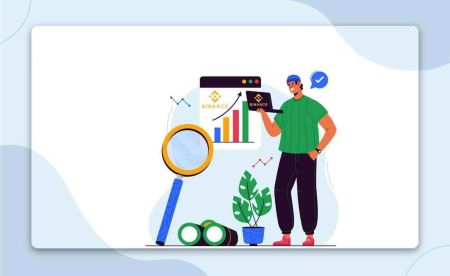Jak zalogować się i rozpocząć handel Crypto w Binance
Ten przewodnik przeprowadzi Cię przez proces bezpiecznego dostępu do konta binance i dokonywania pierwszego handlu z pewnością.
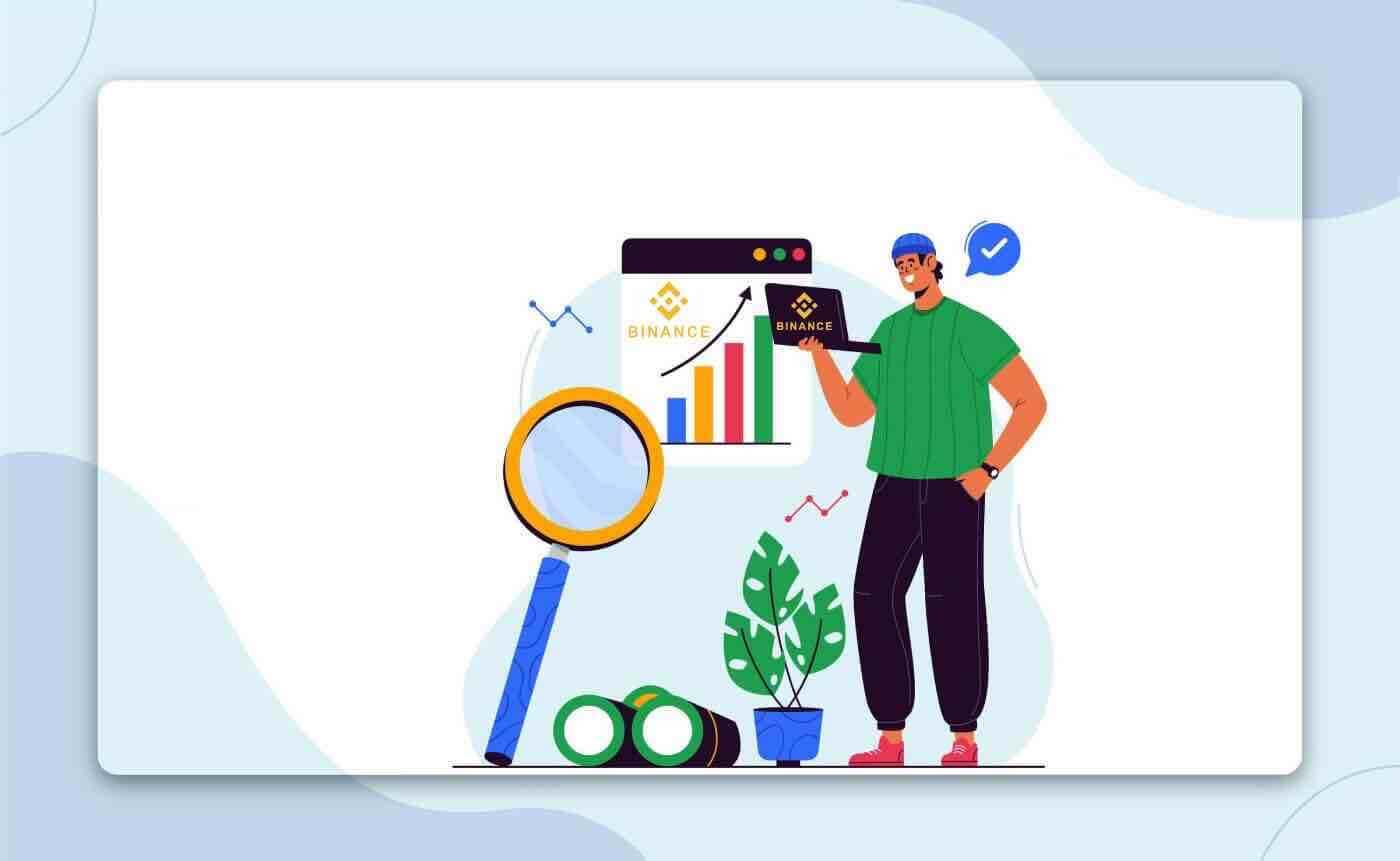
Jak zalogować się do Binance
Jak zalogować się na swoje konto Binance
- Wejdź na stronę Binance.
- Kliknij „ Zaloguj ”.
- Wprowadź swój adres e-mail, numer telefonu i hasło.
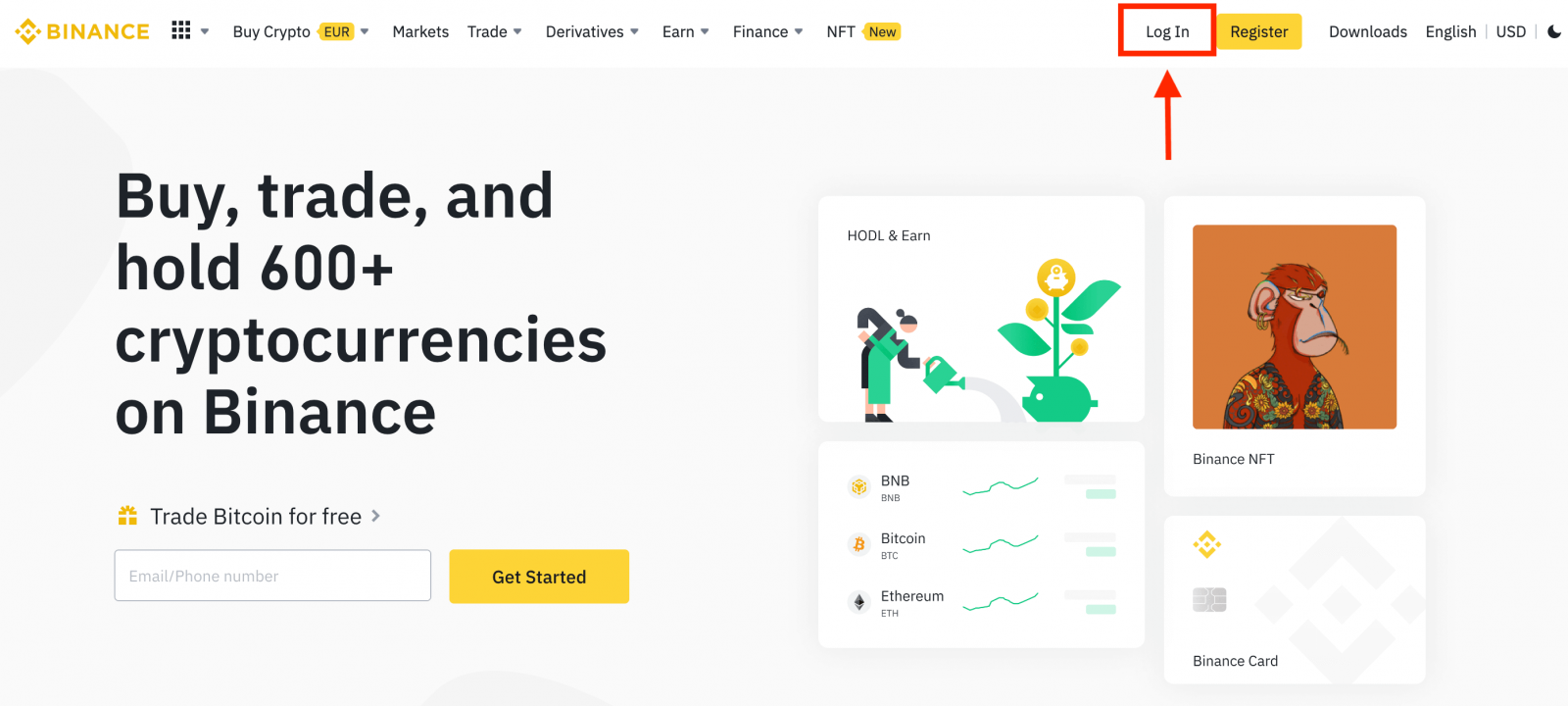
Wprowadź swój adres e-mail / numer telefonu.
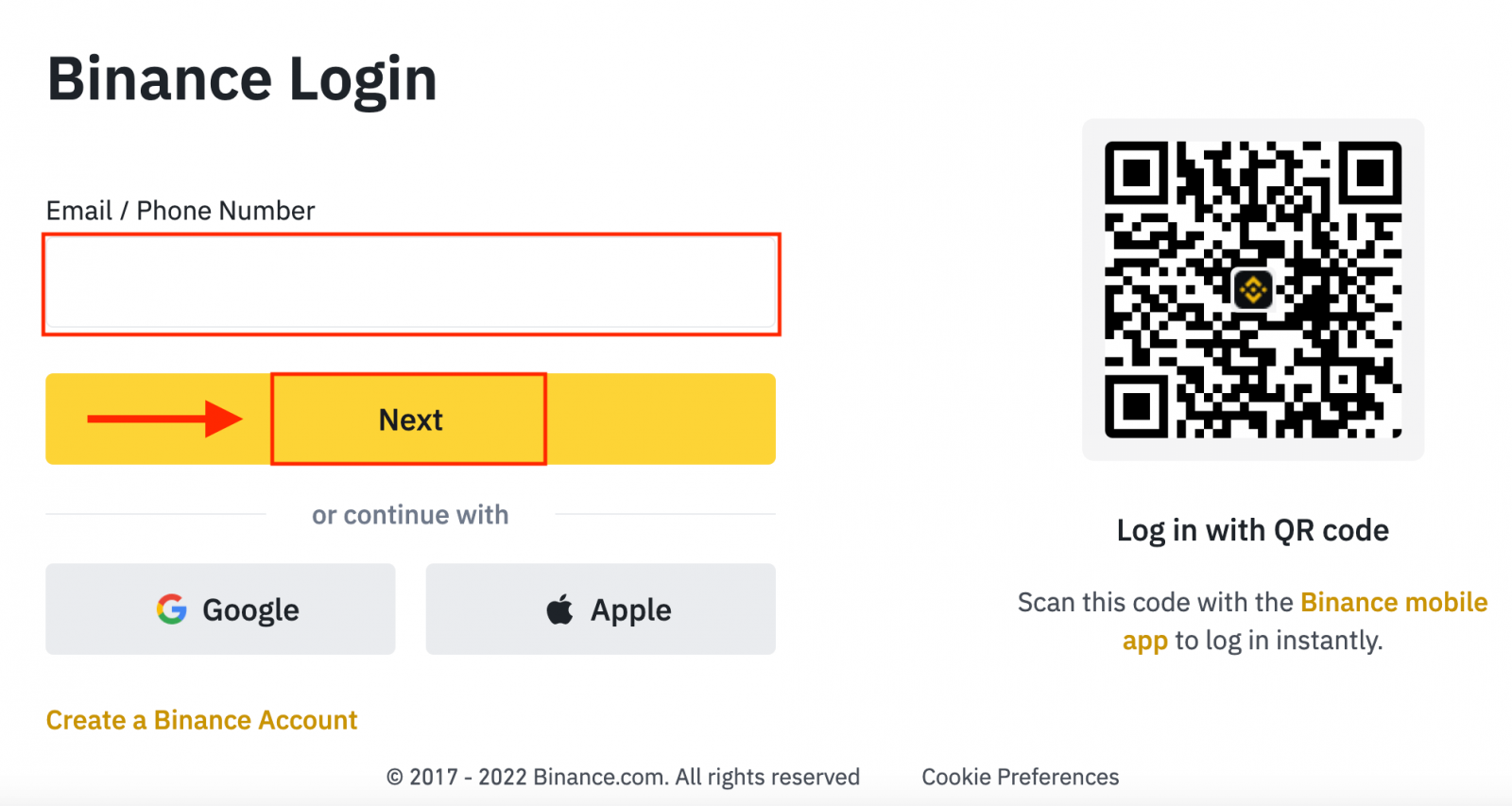
Wprowadź hasło.
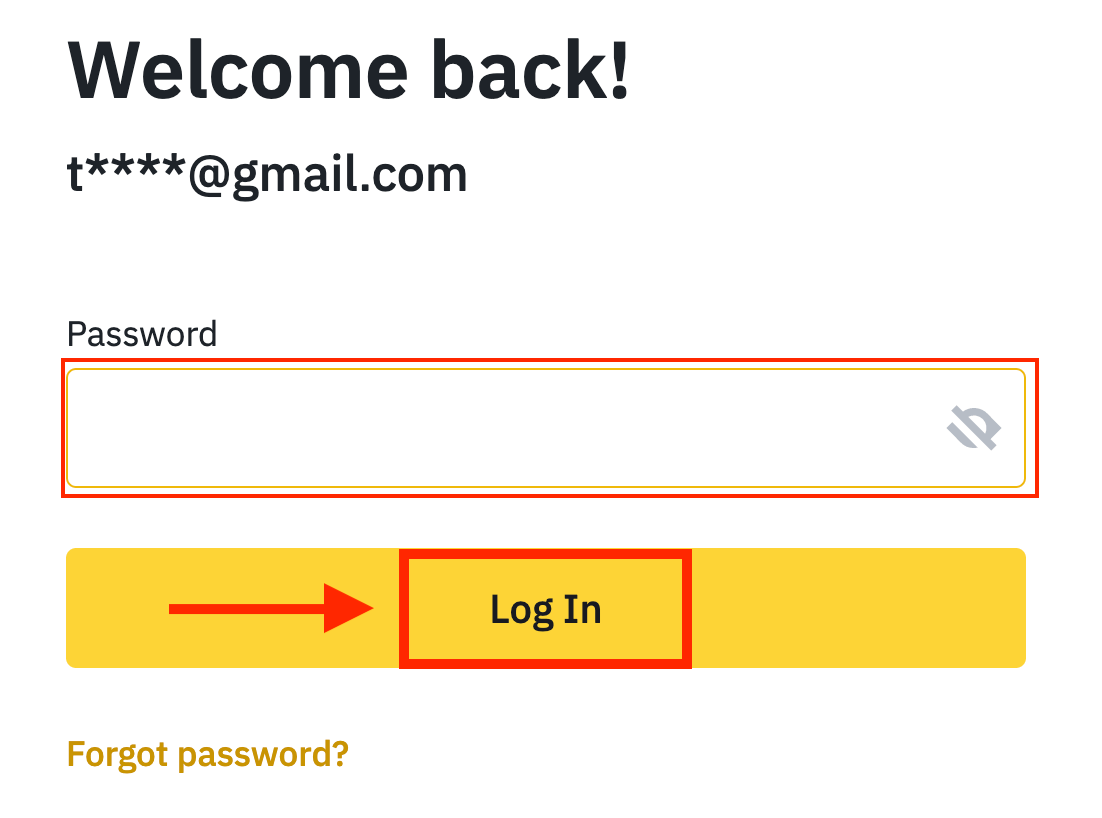
Jeśli ustawiłeś weryfikację SMS lub weryfikację 2FA, zostaniesz przekierowany na stronę weryfikacji, aby wprowadzić kod weryfikacyjny SMS lub kod weryfikacyjny 2FA.
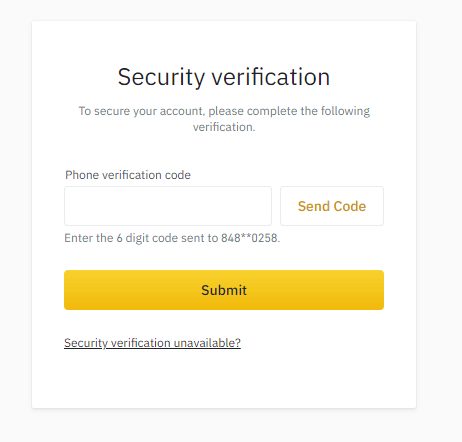
Po wprowadzeniu prawidłowego kodu weryfikacyjnego możesz pomyślnie używać swojego konta Binance do handlu.
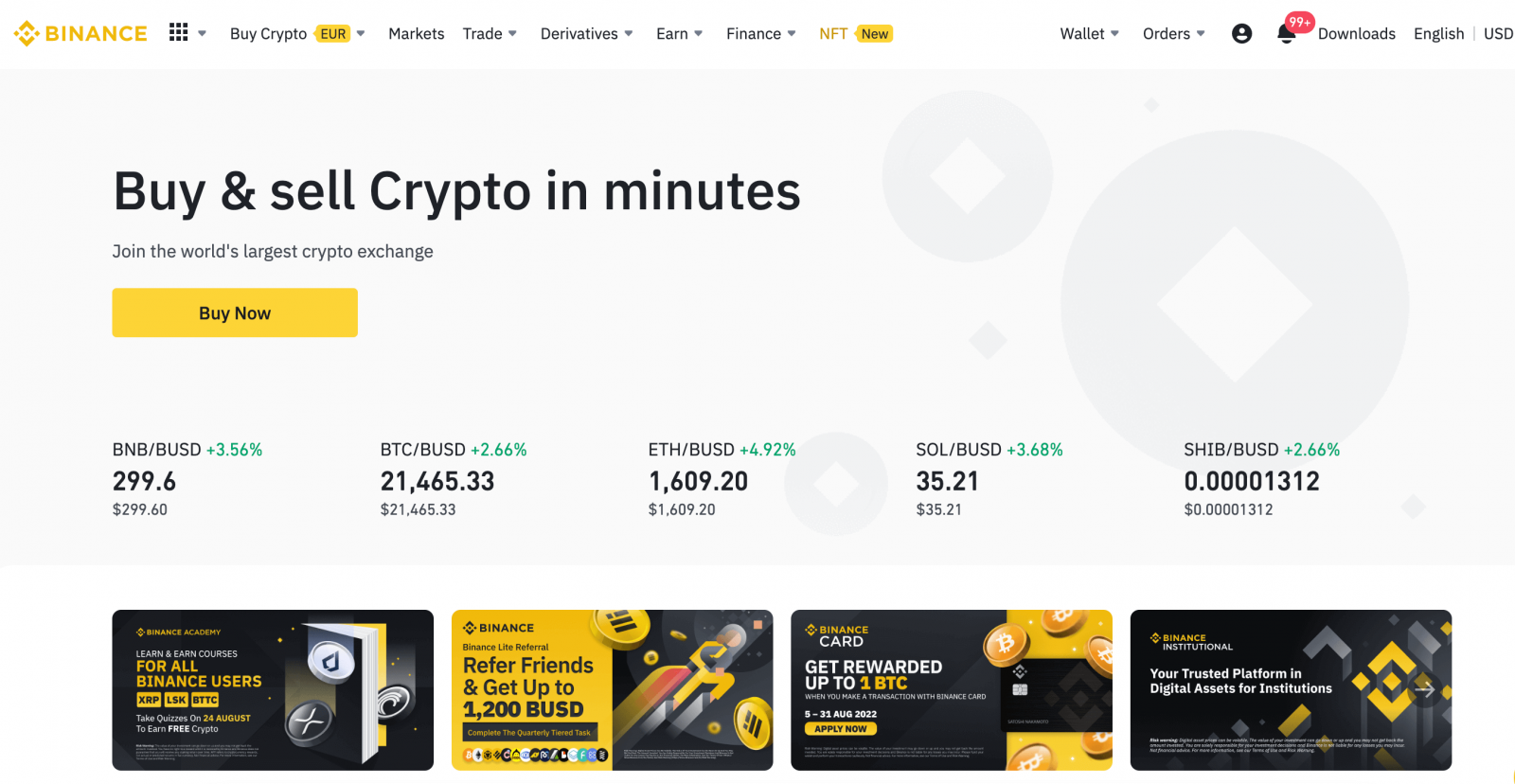
Jak zalogować się do Binance za pomocą konta Google
1. Przejdź do witryny Binance i kliknij [ Zaloguj ]. 
2. Wybierz metodę logowania. Wybierz [ Google ]. 
3. Pojawi się okno pop-up, w którym zostaniesz poproszony o zalogowanie się do Binance przy użyciu konta Google. 

4. Kliknij „Utwórz nowe konto Binance”.
5. Przeczytaj i zaakceptuj Warunki korzystania z usługi i Politykę prywatności, a następnie kliknij [ Potwierdź ]. 
6. Po zalogowaniu zostaniesz przekierowany na stronę internetową Binance.
Jak zalogować się do Binance za pomocą konta Apple
W Binance masz również możliwość zalogowania się do swojego konta za pośrednictwem Apple. Aby to zrobić, wystarczy:
1. Na swoim komputerze odwiedź Binance i kliknij „Zaloguj się”.  2. Kliknij przycisk „Apple”.
2. Kliknij przycisk „Apple”.
3. Wprowadź swój Apple ID i hasło, aby zalogować się do Binance. 
4. Kliknij „Kontynuuj”. 
5. Po zalogowaniu zostaniesz przekierowany na stronę Binance. Jeśli zostałeś polecony do rejestracji na Binance przez znajomego, upewnij się, że wypełniłeś jego Referral ID (opcjonalnie).
Przeczytaj i zaakceptuj Warunki korzystania z usługi i Politykę prywatności, a następnie kliknij [ Potwierdź ]. 
6. Gratulacje! Pomyślnie utworzyłeś konto Binance. 
Jak zalogować się do aplikacji Binance na Androidzie
Autoryzacja na platformie mobilnej Android odbywa się podobnie jak autoryzacja na stronie internetowej Binance. Aplikację można pobrać za pośrednictwem Google Play Market na swoje urządzenie. W oknie wyszukiwania wystarczy wpisać Binance i kliknąć «Install».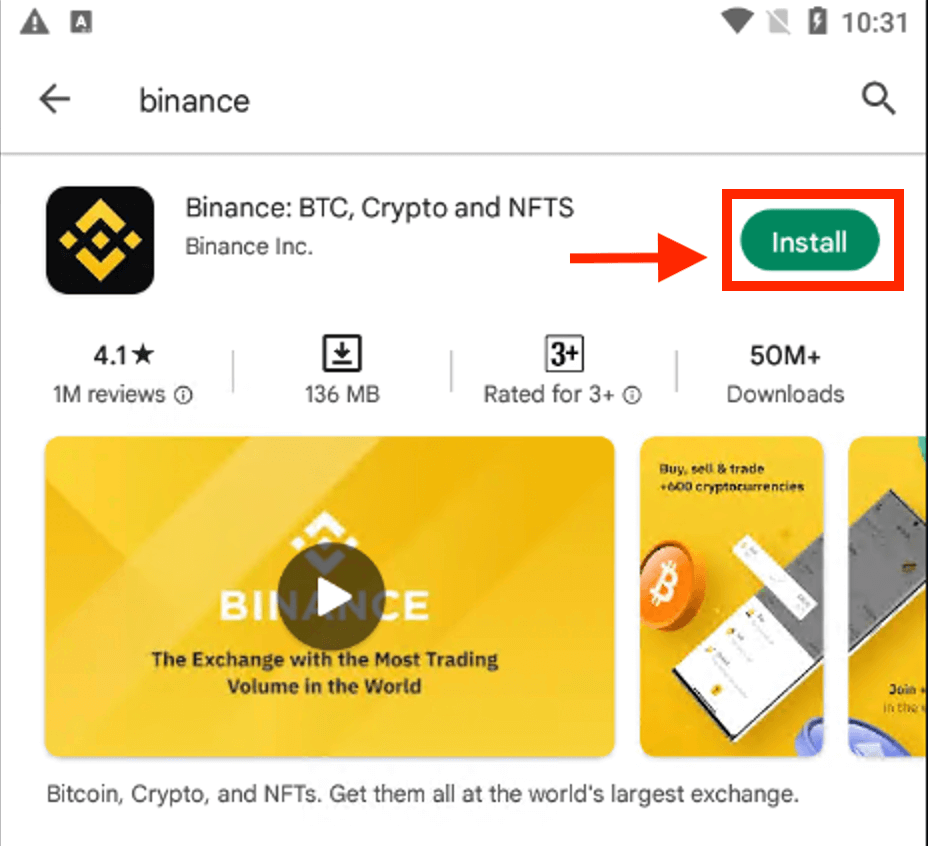
Poczekaj na zakończenie instalacji. Następnie możesz otworzyć i zalogować się, aby rozpocząć handel.
 |
 |
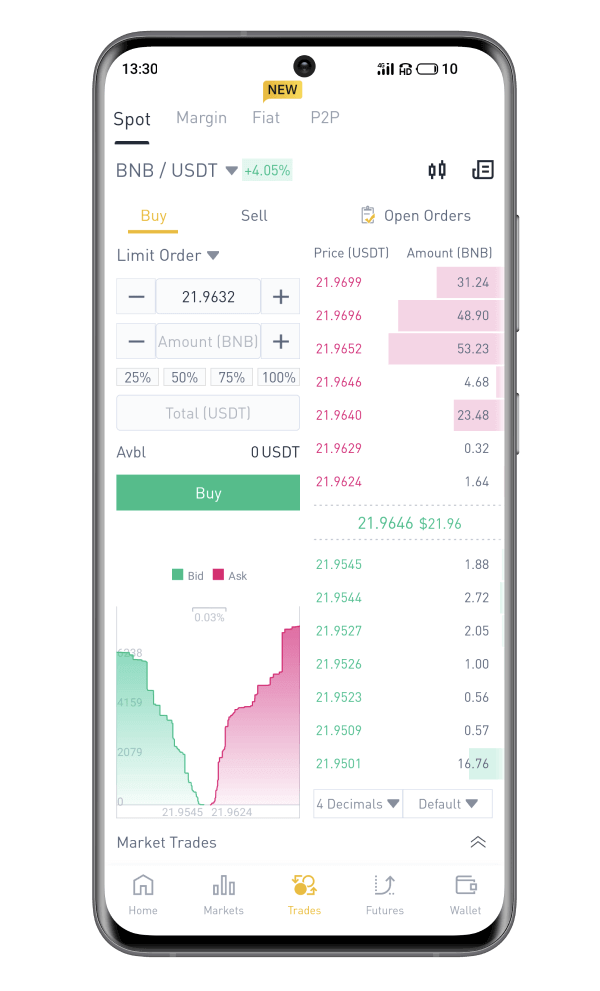
Jak zalogować się do aplikacji Binance na iOS
Musisz odwiedzić App Store i wyszukać za pomocą klucza Binance, aby znaleźć tę aplikację. Musisz również zainstalować aplikację Binance z App Store . 
Po zainstalowaniu i uruchomieniu możesz zalogować się do aplikacji mobilnej Binance iOS, używając swojego adresu e-mail, numeru telefonu i konta Apple lub Google.
 |
 |
 |

Zapomniałem hasła do konta Binance
Możesz zresetować hasło do swojego konta na stronie internetowej Binance lub w aplikacji . Należy pamiętać, że ze względów bezpieczeństwa wypłaty z konta zostaną zawieszone na 24 godziny po zresetowaniu hasła.1. Przejdź do strony internetowej Binance i kliknij [ Zaloguj ].
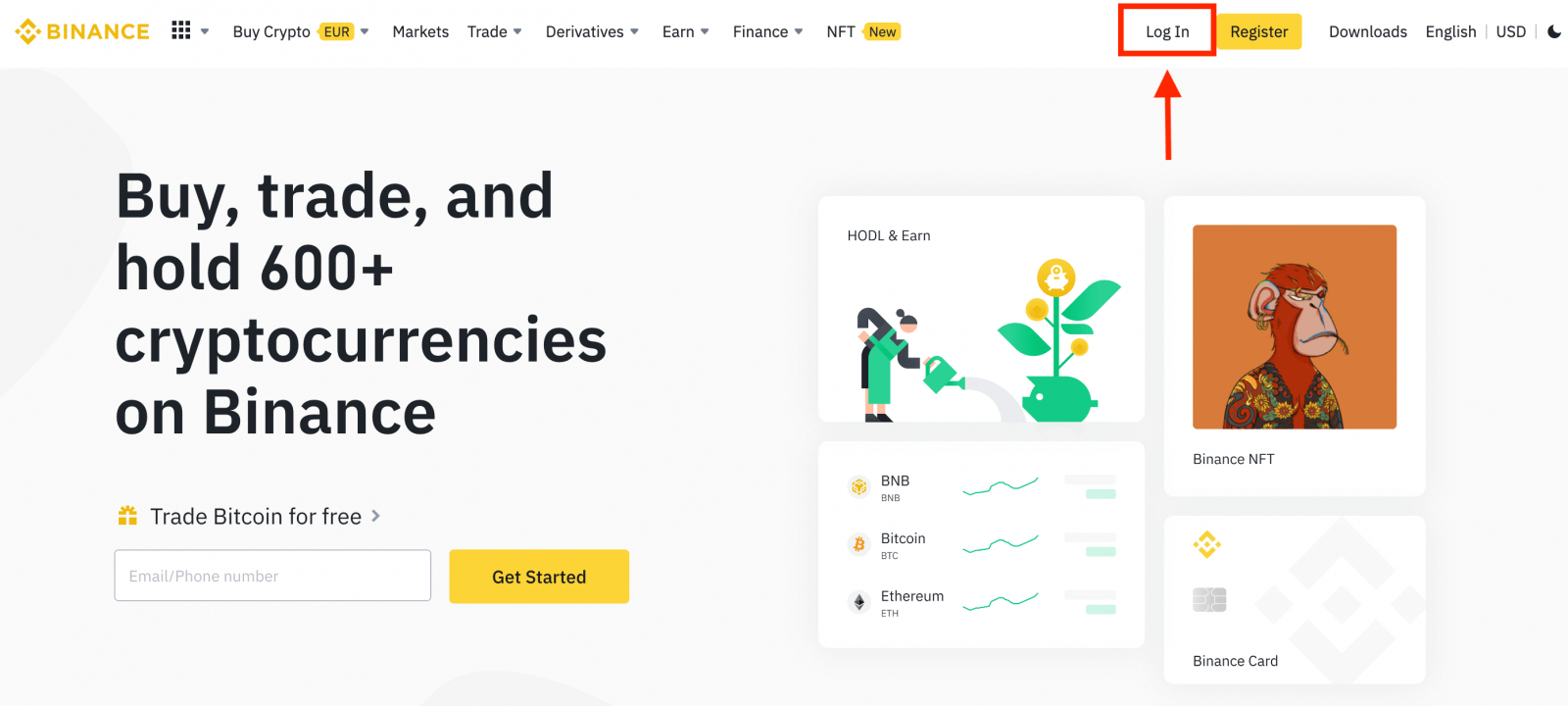
2. Na stronie logowania kliknij [Zapomniałeś hasła?].
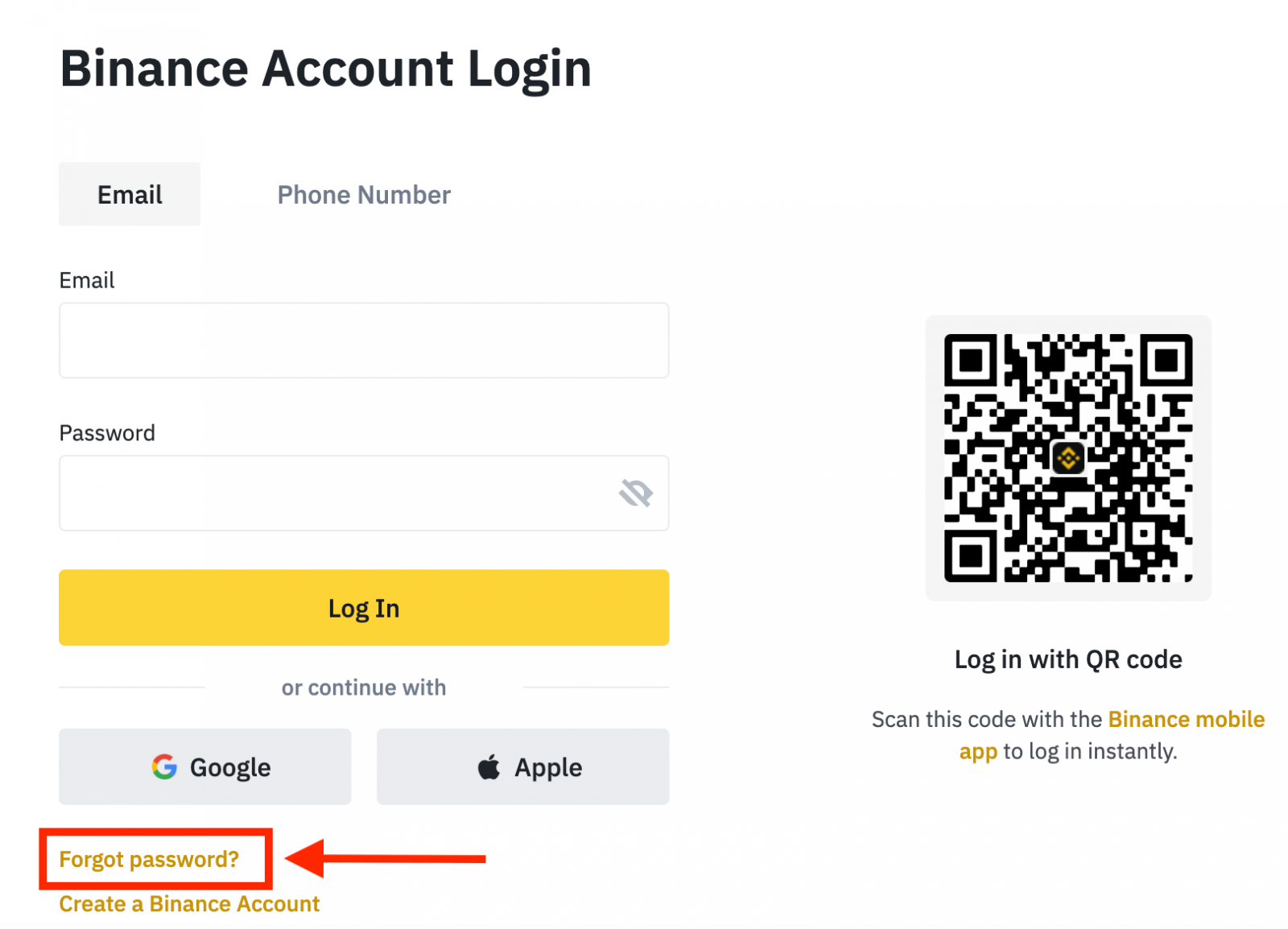
Jeśli używasz aplikacji, kliknij [Zapomniałeś hasła?], jak poniżej.
 |
 |
 |
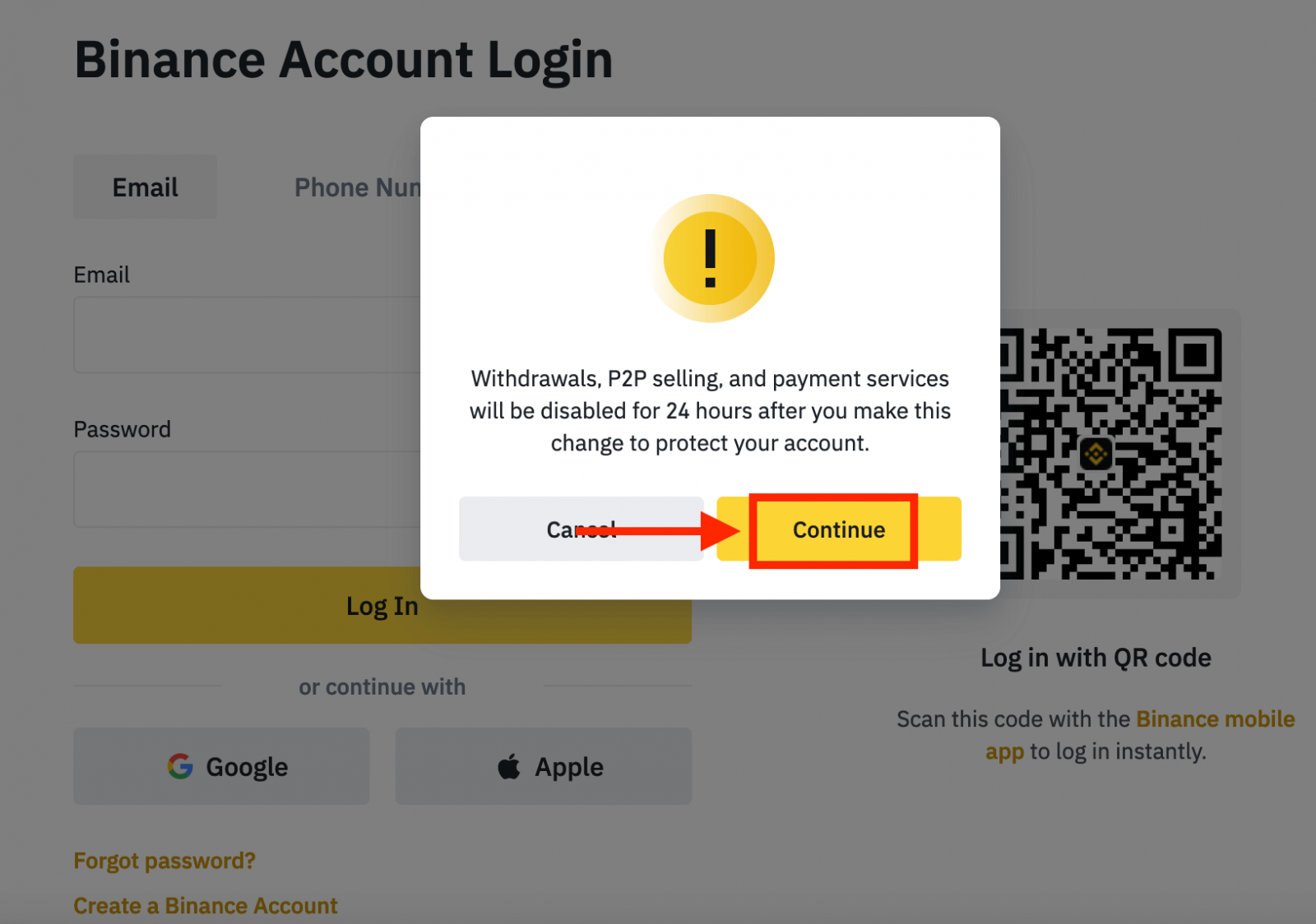
4. Wprowadź adres e-mail lub numer telefonu konta i kliknij [ Dalej ].
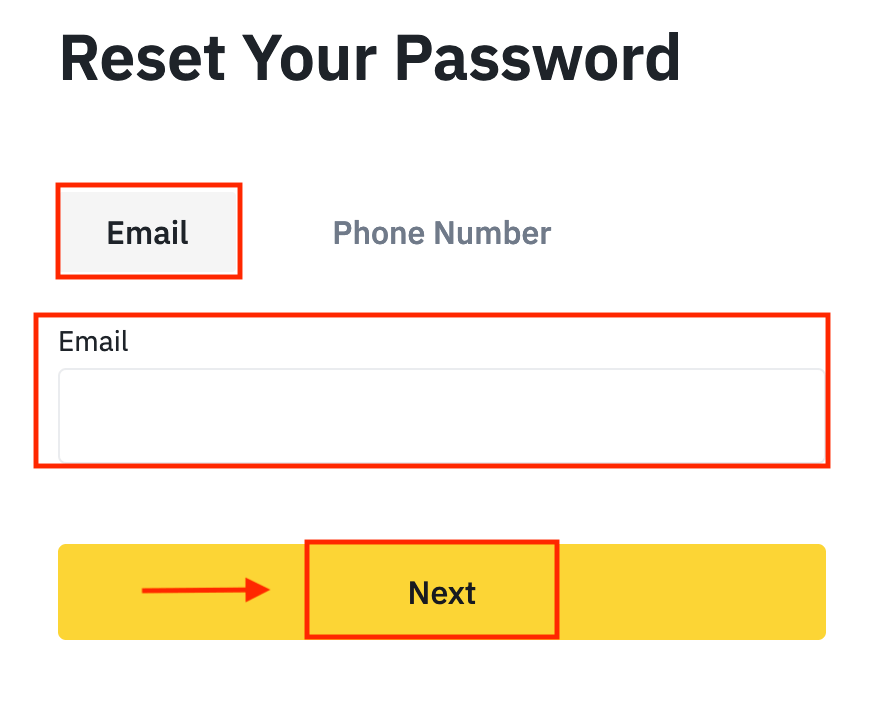
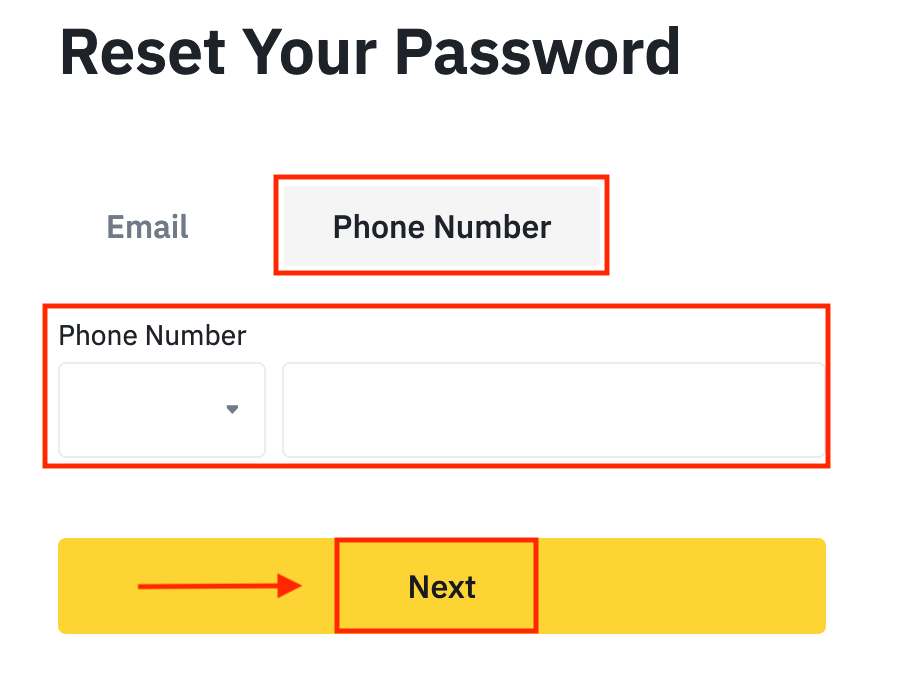
5. Ukończ zagadkę weryfikacji bezpieczeństwa.
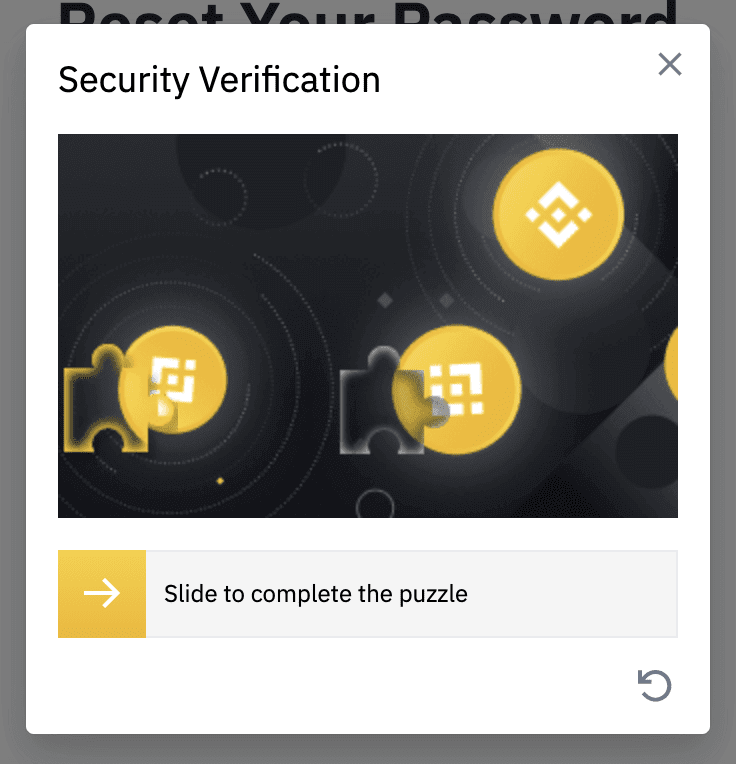
6. Wprowadź kod weryfikacyjny otrzymany w wiadomości e-mail lub SMS i kliknij [ Dalej ], aby kontynuować.
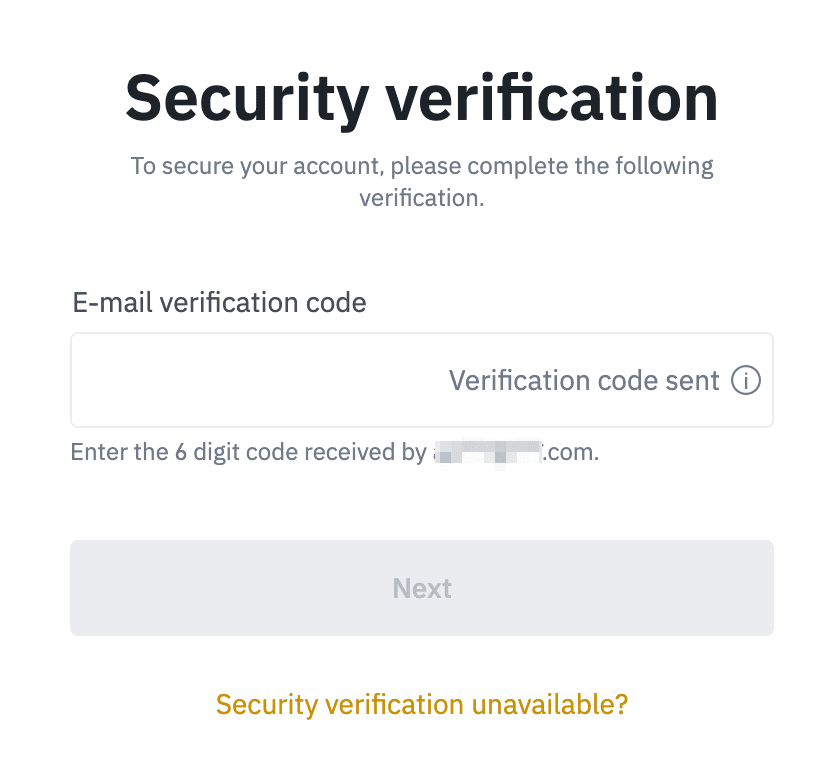
Uwagi
- Jeżeli Twoje konto zostało zarejestrowane przy użyciu adresu e-mail i włączyłeś uwierzytelnianie dwuskładnikowe za pomocą wiadomości SMS, możesz zresetować hasło za pomocą numeru telefonu komórkowego.
- Jeśli Twoje konto zostało zarejestrowane przy użyciu numeru telefonu komórkowego i masz włączoną weryfikację dwuetapową poczty e-mail, możesz zresetować hasło logowania, korzystając ze swojego adresu e-mail.
7. Wprowadź nowe hasło i kliknij [ Dalej ].
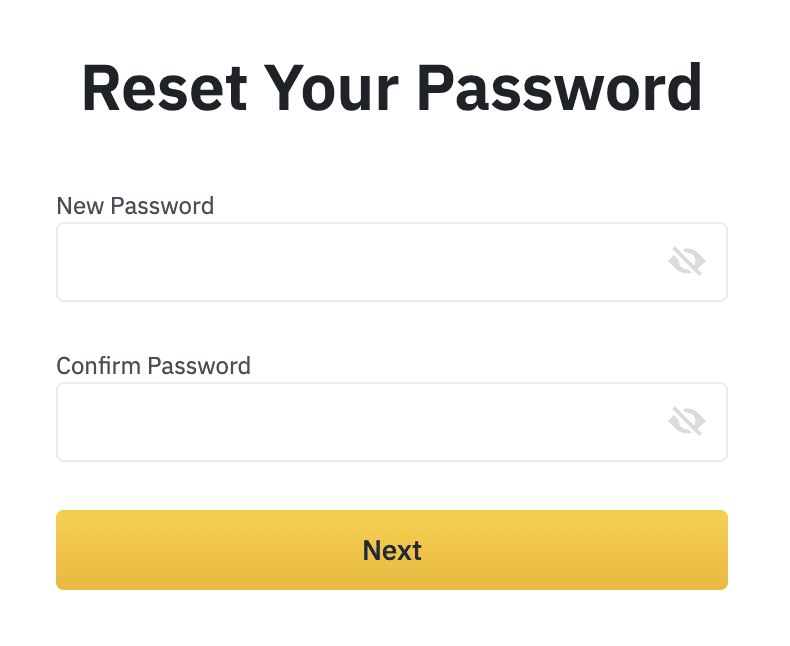
8. Twoje hasło zostało pomyślnie zresetowane. Użyj nowego hasła, aby zalogować się na swoje konto.
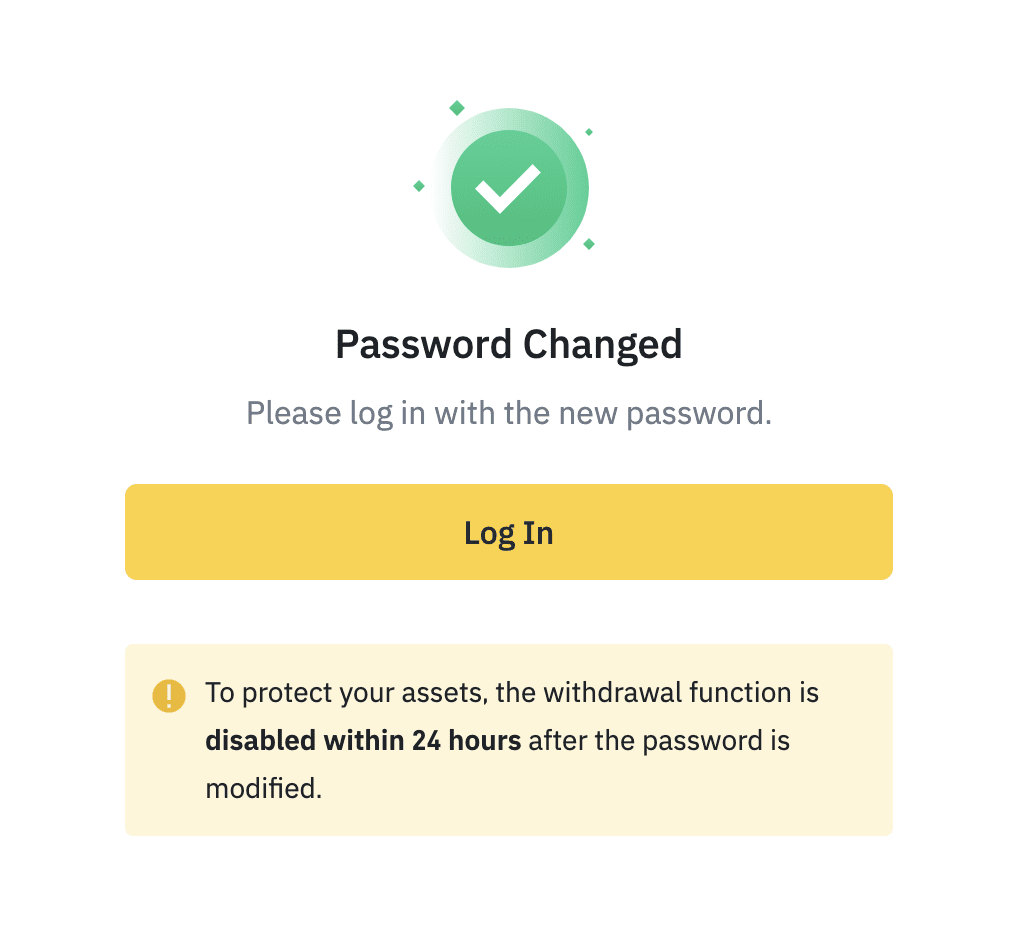
Często zadawane pytania (FAQ)
Jak zmienić adres e-mail konta
Jeśli chcesz zmienić adres e-mail zarejestrowany na Twoim koncie Binance, postępuj zgodnie z poniższym przewodnikiem krok po kroku.Po zalogowaniu się na swoje konto Binance kliknij [Profil] - [Bezpieczeństwo].
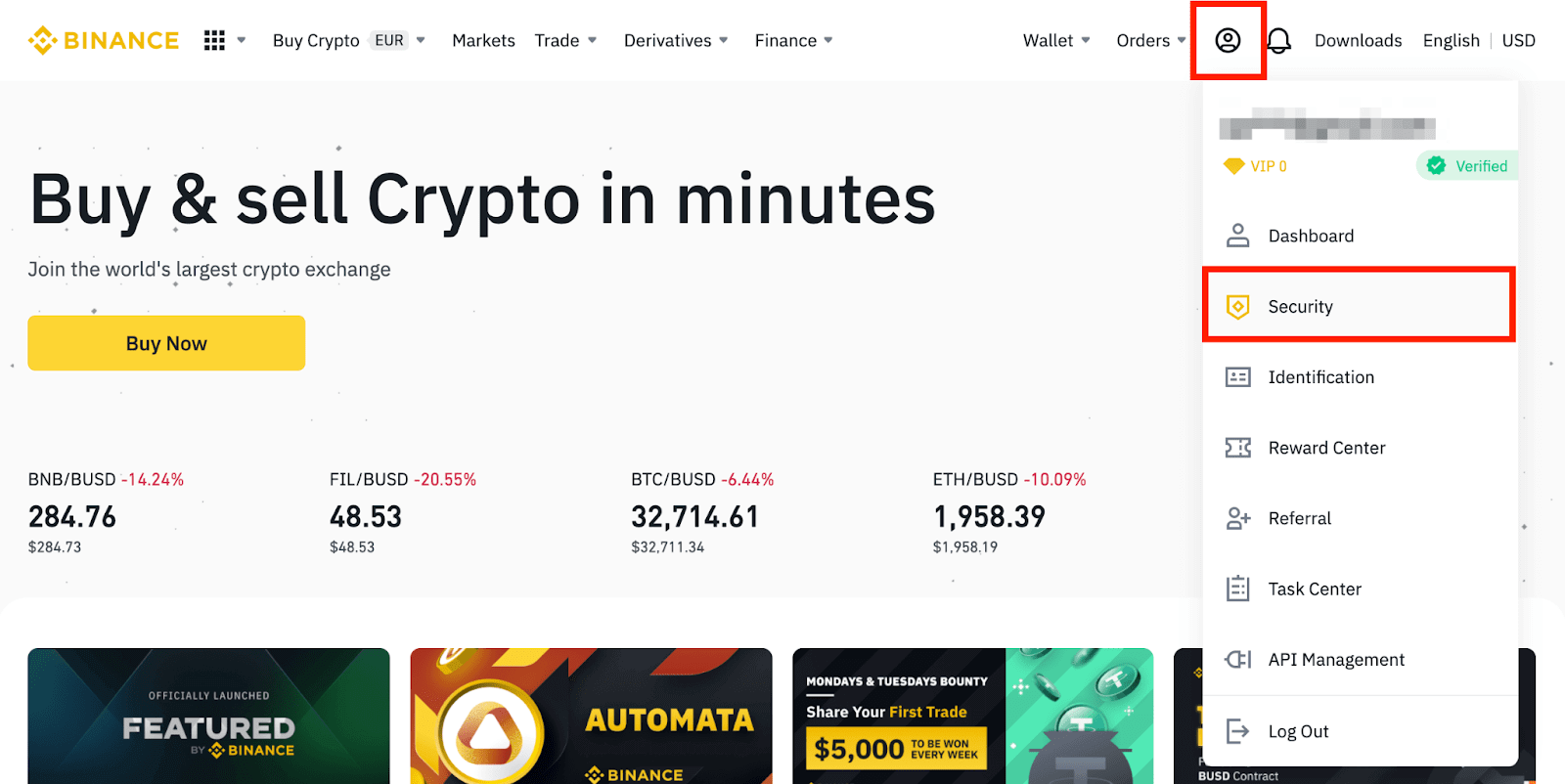
Kliknij [ Zmień ] obok [ Adres e-mail ]. Możesz również uzyskać do niego dostęp bezpośrednio stąd.
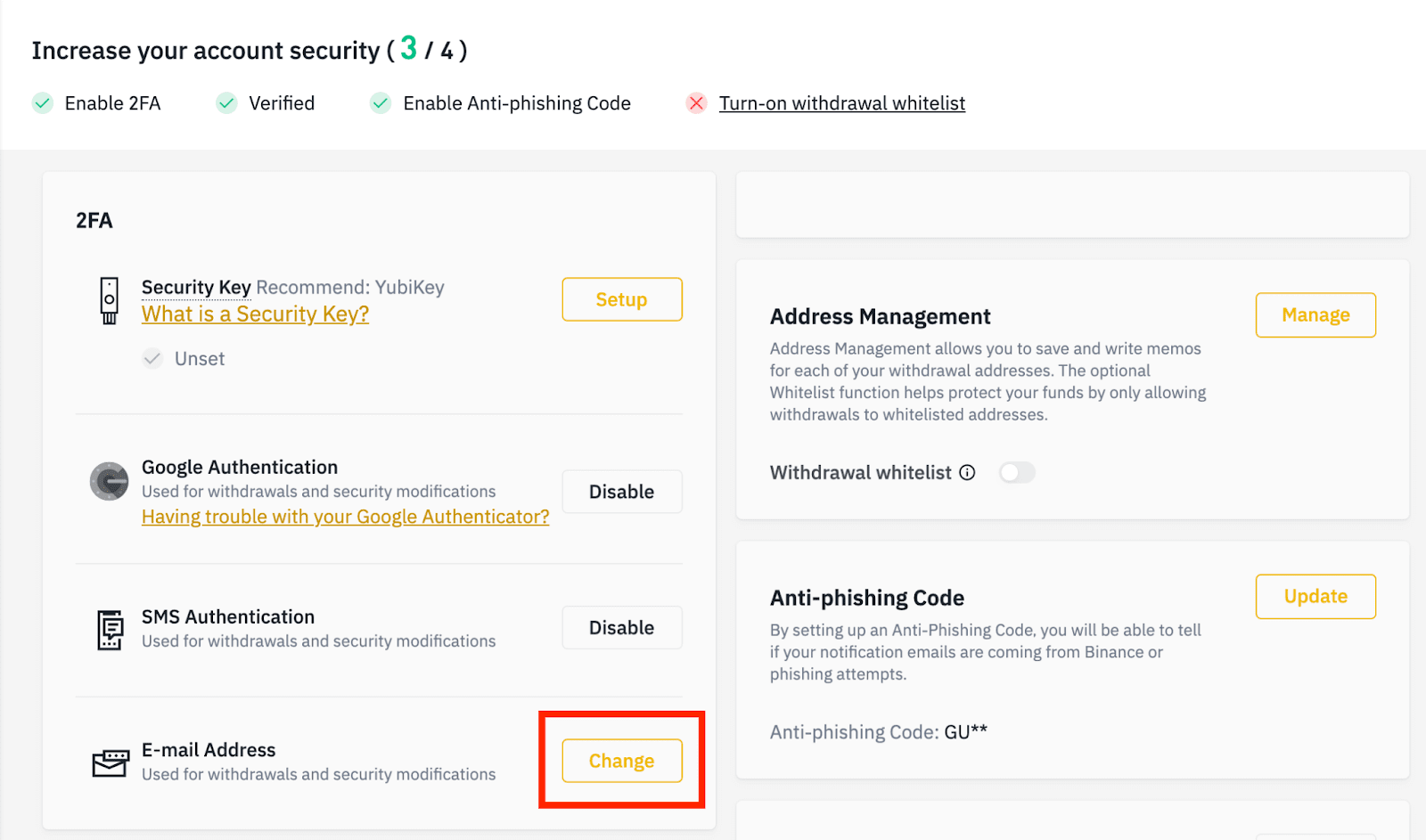
Aby zmienić zarejestrowany adres e-mail, musisz włączyć uwierzytelnianie Google i uwierzytelnianie SMS (2FA).
Należy pamiętać, że po zmianie adresu e-mail wypłaty z Twojego konta zostaną wyłączone na 48 godzin ze względów bezpieczeństwa.
Jeśli chcesz kontynuować, kliknij [Dalej].
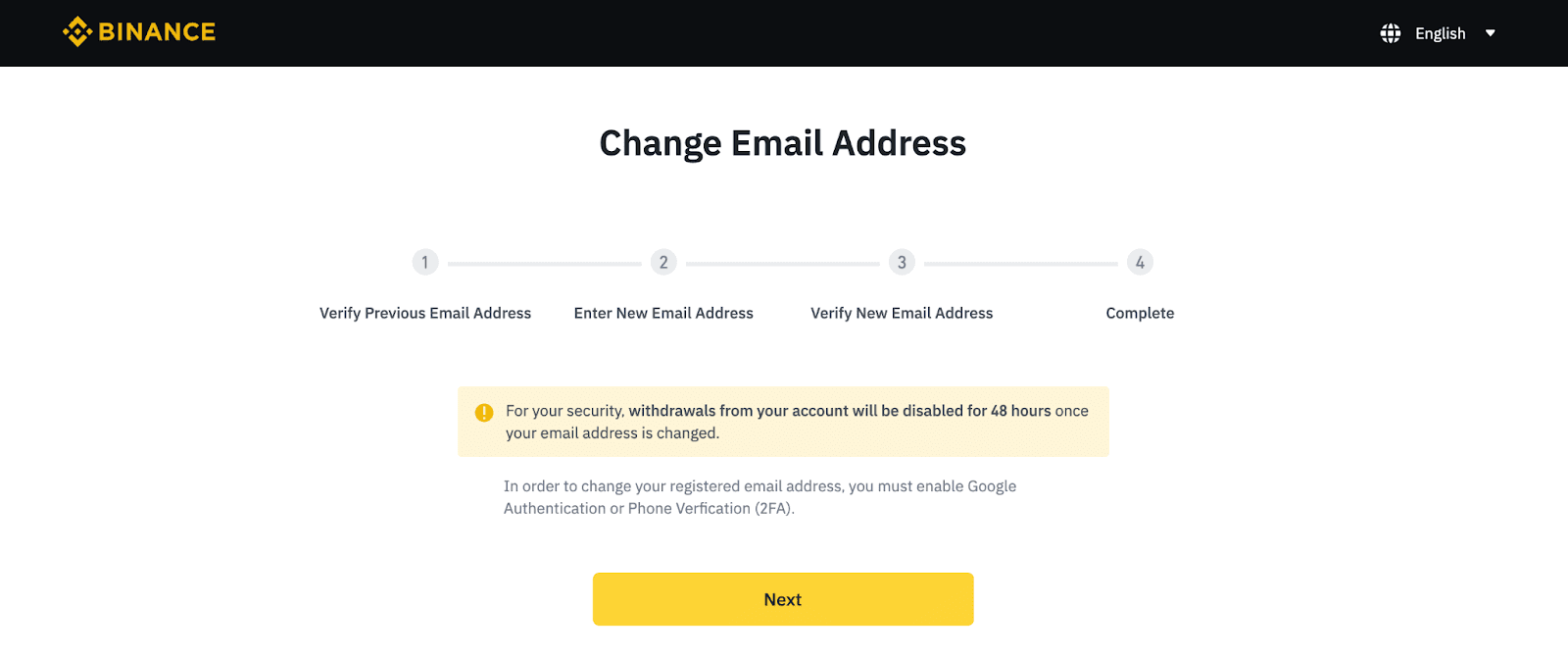
Dlaczego nie mogę otrzymywać wiadomości e-mail z Binance
Jeśli nie otrzymujesz wiadomości e-mail wysyłanych z Binance, wykonaj poniższe czynności, aby sprawdzić ustawienia poczty e-mail:1. Czy jesteś zalogowany na adres e-mail zarejestrowany na Twoim koncie Binance? Czasami możesz być wylogowany ze swojej poczty e-mail na swoich urządzeniach i dlatego nie możesz zobaczyć wiadomości e-mail Binance. Zaloguj się i odśwież.
2. Czy sprawdziłeś folder spamu w swojej poczcie e-mail? Jeśli okaże się, że Twój dostawca usług poczty e-mail przekierowuje wiadomości e-mail Binance do folderu spamu, możesz oznaczyć je jako „bezpieczne”, umieszczając adresy e-mail Binance na białej liście. Możesz zapoznać się z artykułem Jak umieścić wiadomości e-mail Binance na białej liście, aby to skonfigurować.
Adresy do umieszczenia na białej liście:
- [email protected]
- [email protected]
- [email protected]
- [email protected]
- [email protected]
- [email protected]
- [email protected]
- [email protected]
- [email protected]
- [email protected]
- [email protected]
- [email protected]
- [email protected]
- [email protected]
- [email protected]
4. Czy Twoja skrzynka odbiorcza poczty e-mail jest pełna? Jeśli osiągnąłeś limit, nie będziesz mógł wysyłać ani odbierać wiadomości e-mail. Możesz usunąć niektóre stare wiadomości e-mail, aby zwolnić trochę miejsca na więcej wiadomości e-mail.
5. Jeśli to możliwe, zarejestruj się z popularnych domen poczty e-mail, takich jak Gmail, Outlook itp.
Dlaczego nie mogę otrzymywać kodów weryfikacyjnych SMS
Binance stale ulepsza zasięg uwierzytelniania SMS, aby poprawić doświadczenia użytkowników. Jednak niektóre kraje i obszary nie są obecnie obsługiwane. Jeśli nie możesz włączyć uwierzytelniania SMS, zapoznaj się z naszą globalną listą zasięgu SMS, aby sprawdzić, czy Twój obszar jest objęty. Jeśli Twojego obszaru nie ma na liście, użyj uwierzytelniania Google jako głównego uwierzytelniania dwuskładnikowego.
Możesz zapoznać się z następującym przewodnikiem: Jak włączyć uwierzytelnianie Google (2FA).
Jeśli włączyłeś uwierzytelnianie SMS lub obecnie mieszkasz w kraju lub obszarze, który znajduje się na naszej globalnej liście zasięgu SMS, ale nadal nie możesz otrzymywać kodów SMS, wykonaj następujące czynności:
- Upewnij się, że Twój telefon komórkowy ma dobry sygnał sieciowy.
- Wyłącz na swoim telefonie komórkowym aplikację antywirusową, zaporę sieciową i/lub aplikację blokującą połączenia, które mogą blokować nasz numer kodu SMS.
- Uruchom ponownie telefon komórkowy.
- Zamiast tego spróbuj użyć weryfikacji głosowej.
- Aby zresetować uwierzytelnianie SMS, zapoznaj się z informacjami tutaj.
Jak handlować kryptowalutami na Binance
Jak kupić/sprzedać kryptowalutę na Binance (sieć)
Transakcja spot to prosta transakcja między kupującym a sprzedającym, która polega na handlu po bieżącym kursie rynkowym, znanym jako cena spot. Transakcja odbywa się natychmiast po zrealizowaniu zlecenia.Użytkownicy mogą przygotować transakcje spot z wyprzedzeniem, aby uruchomić je, gdy zostanie osiągnięta określona (lepsza) cena spot, znana jako zlecenie limitowane. Możesz dokonywać transakcji spot na Binance za pośrednictwem naszego interfejsu strony handlowej.
1. Odwiedź naszą stronę internetową Binance i kliknij [ Zaloguj się ] w prawym górnym rogu strony, aby zalogować się na swoje konto Binance.
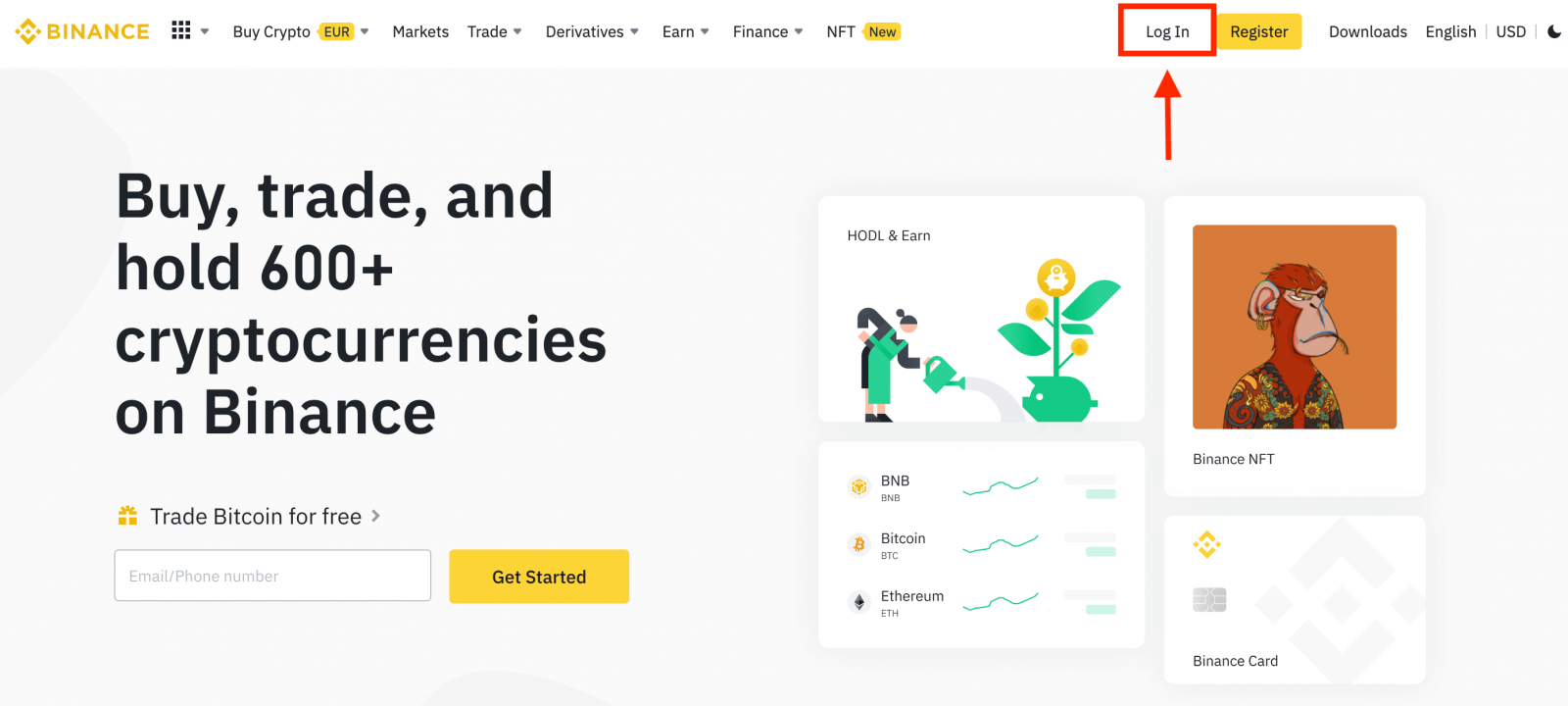
2. Kliknij dowolną kryptowalutę na stronie głównej, aby przejść bezpośrednio do odpowiedniej strony handlu spot.
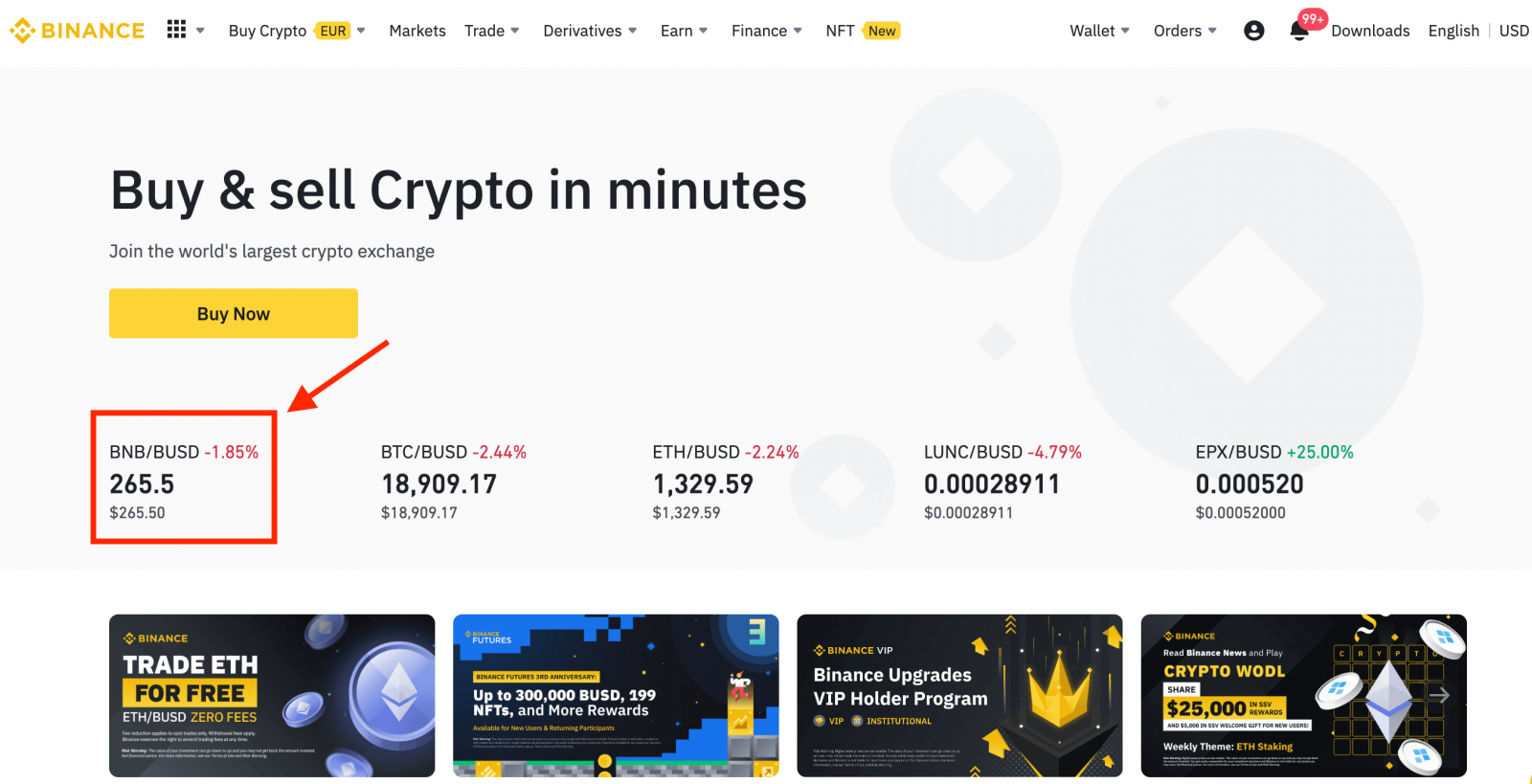
Możesz znaleźć większy wybór, klikając [ Zobacz więcej rynków ] na dole listy.
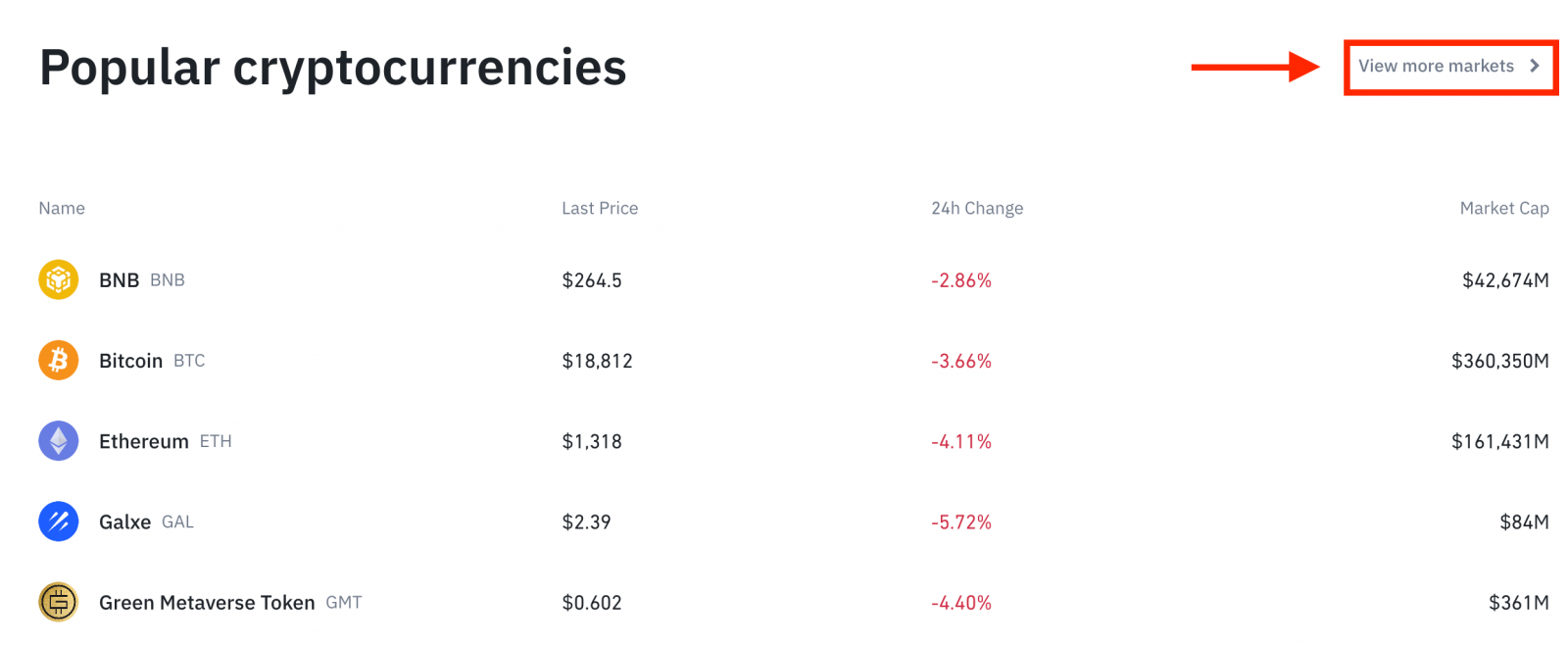
3. Teraz znajdziesz się w interfejsie strony handlowej.
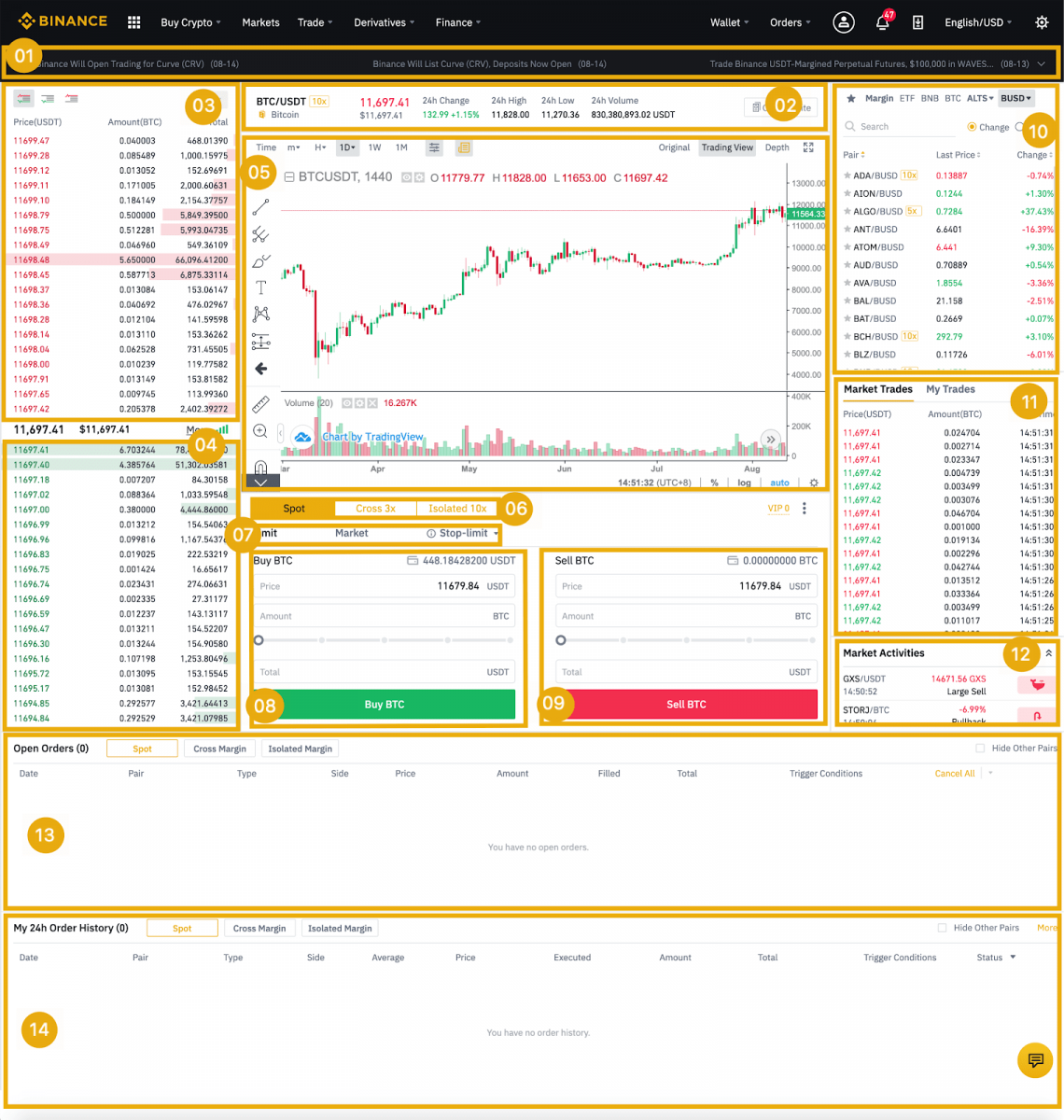
- Ogłoszenia Binance
- Wolumen obrotu pary handlowej w ciągu 24 godzin
- Sprzedaj księgę zleceń
- Kup książkę zleceń
- Wykres świecowy i głębokość rynku
- Rodzaj transakcji: Spot/Cross Margin/Isolated Margin
- Rodzaj zlecenia: Limit/Rynkowe/Stop-limit/OCO (jedno anuluje drugie)
- Kup kryptowalutę
- Sprzedaj kryptowalutę
- Pary rynkowe i handlowe.
- Twoja ostatnia zakończona transakcja
- Aktywności rynkowe: duże wahania/aktywności w handlu rynkowym
- Otwarte zamówienia
- Twoja 24-godzinna historia zamówień
- Obsługa klienta Binance
4. Przyjrzyjmy się kupnie BNB. Na górze strony głównej Binance kliknij opcję [ Trade ] i wybierz [ Classic ] lub [ Advanced ].
Przejdź do sekcji kupna (8), aby kupić BNB i wprowadź cenę i kwotę swojego zlecenia. Kliknij [Buy BNB], aby zakończyć transakcję.
Możesz wykonać te same kroki, aby sprzedać BNB.
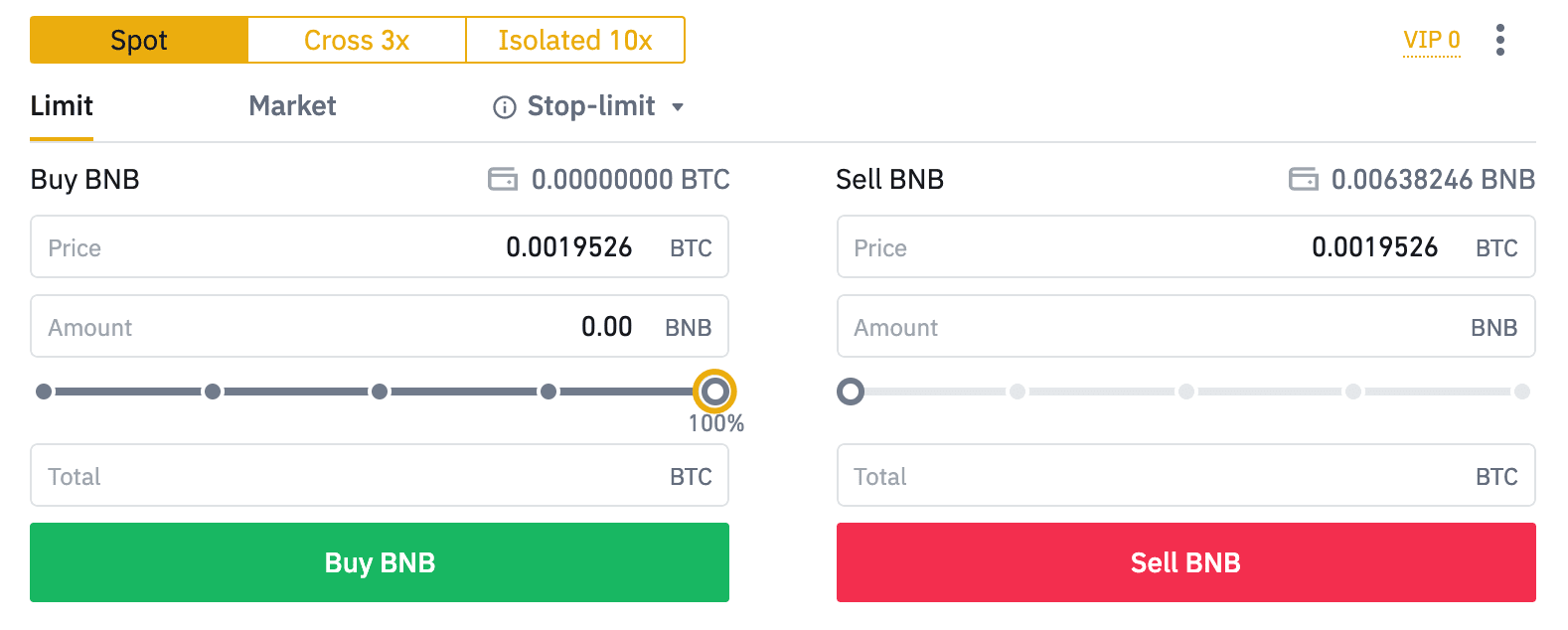
- Domyślnym typem zlecenia jest zlecenie limitowane. Jeśli traderzy chcą złożyć zlecenie tak szybko, jak to możliwe, mogą przełączyć się na zlecenie [Market]. Wybierając zlecenie rynkowe, użytkownicy mogą handlować natychmiast po aktualnej cenie rynkowej.
- Jeśli cena rynkowa BNB/BTC wynosi 0,002, ale chcesz kupić po określonej cenie, na przykład 0,001, możesz złożyć zlecenie [Limit]. Gdy cena rynkowa osiągnie ustaloną przez Ciebie cenę, złożone zlecenie zostanie zrealizowane.
- Procenty pokazane poniżej w polu BNB [Kwota] odnoszą się do procentowej kwoty posiadanych przez Ciebie BTC, którą chcesz wymienić na BNB. Przesuń suwak, aby zmienić żądaną kwotę.
Jak kupić/sprzedać kryptowalutę na Binance (aplikacja)
1. Zaloguj się do aplikacji Binance i kliknij [Handel], aby przejść do strony handlu spot.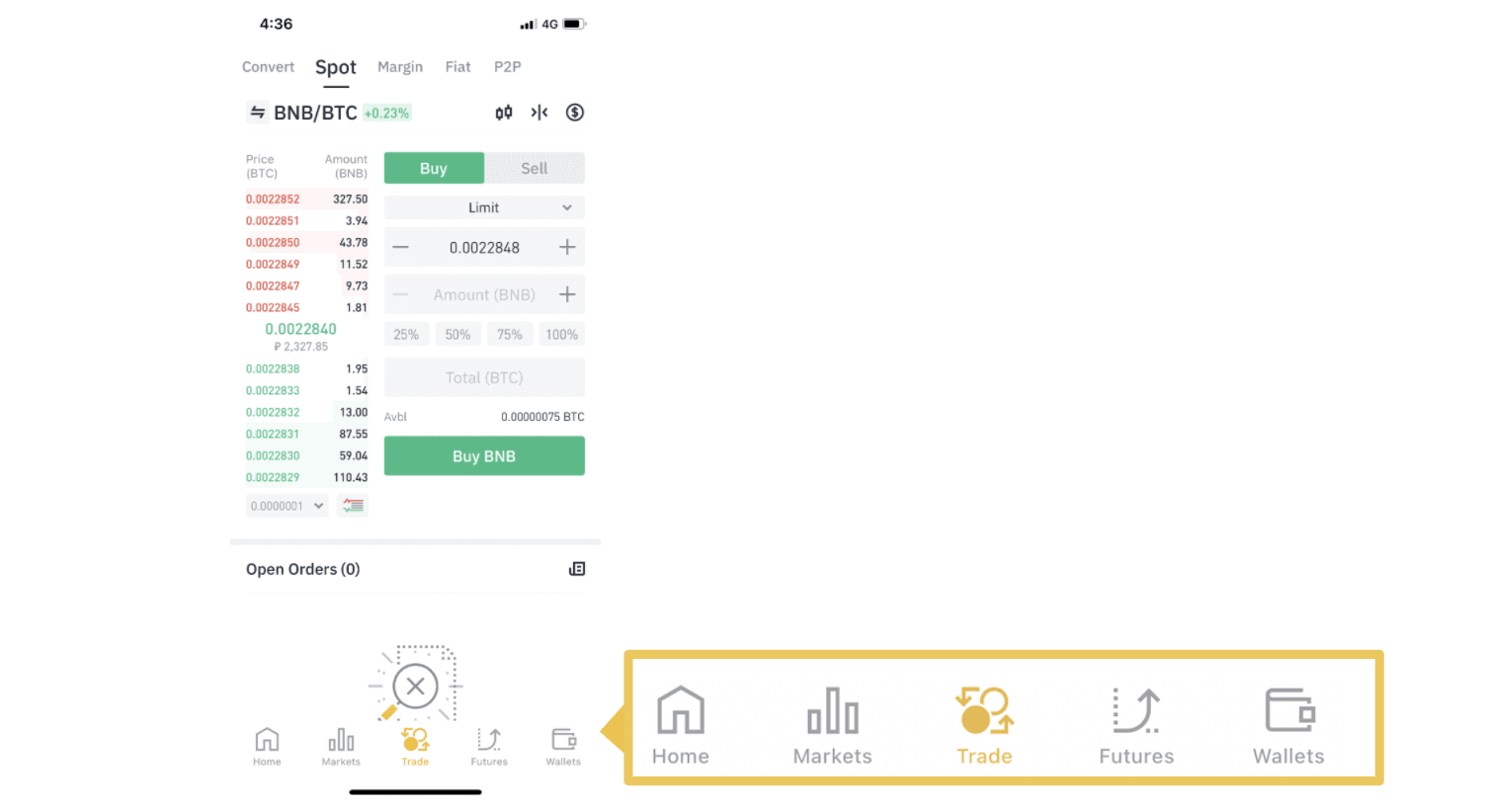
2. Oto interfejs strony handlu.
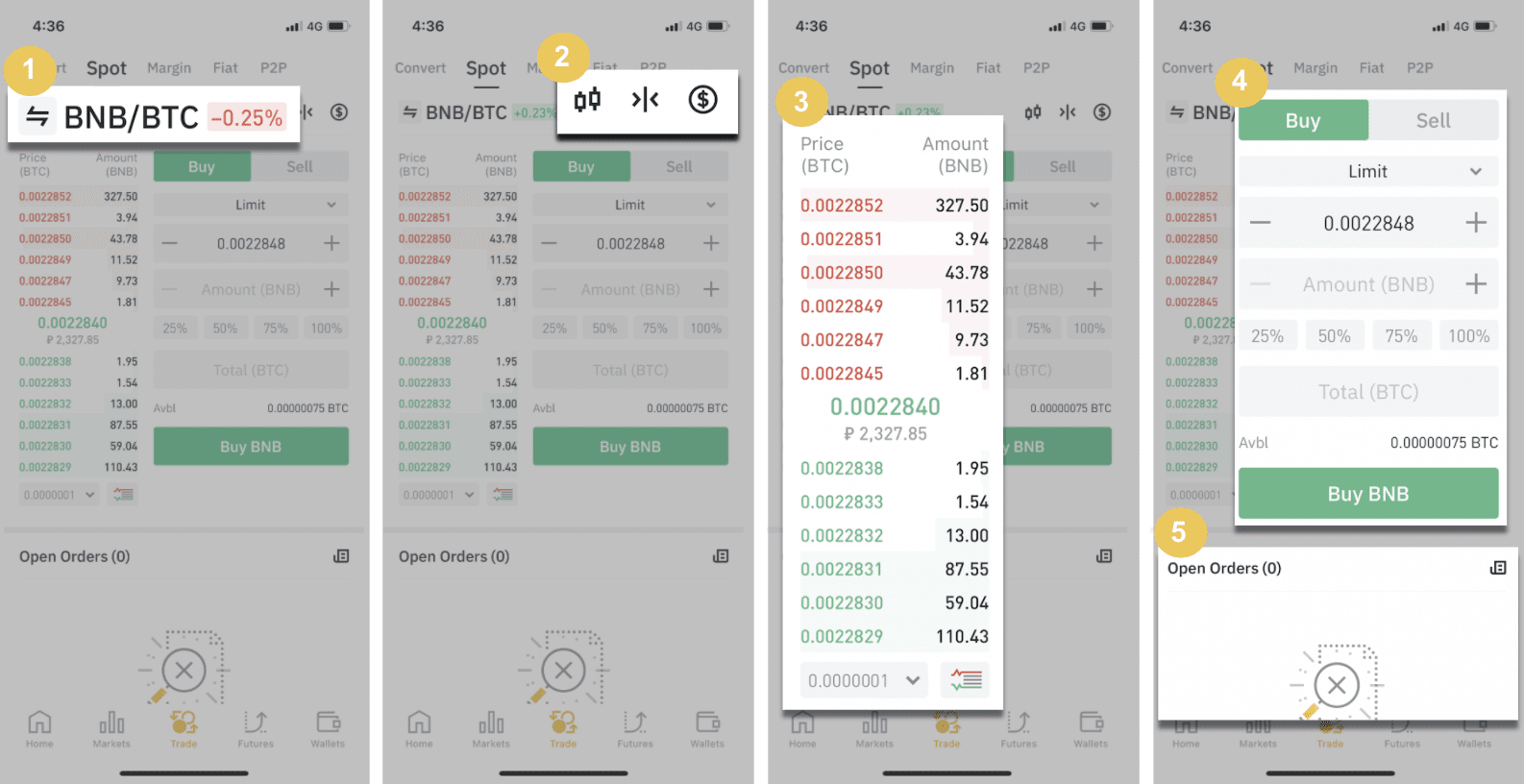
1. Pary rynkowe i handlowe.
2. Wykres świec rynkowych w czasie rzeczywistym, obsługiwane pary handlowe kryptowaluty, sekcja „Kup kryptowalutę”.
3. Księga zleceń kupna/sprzedaży.
4. Kupno/sprzedaż kryptowaluty.
5. Otwarte zlecenia.
Jako przykład, wykonamy transakcję „Limit order”, aby kupić BNB
(1). Wprowadź cenę spot, za którą chcesz kupić swój BNB, co spowoduje uruchomienie zlecenia limit. Ustawiliśmy ją na 0,002 BTC za BNB.
(2). W polu [Kwota] wprowadź kwotę BNB, którą chcesz kupić. Możesz również użyć procentów poniżej, aby wybrać, ile posiadanych BTC chcesz wykorzystać na zakup BNB.
(3). Gdy cena rynkowa BNB osiągnie 0,002 BTC, zlecenie limit zostanie uruchomione i zrealizowane. 1 BNB zostanie wysłane do Twojego portfela spot.
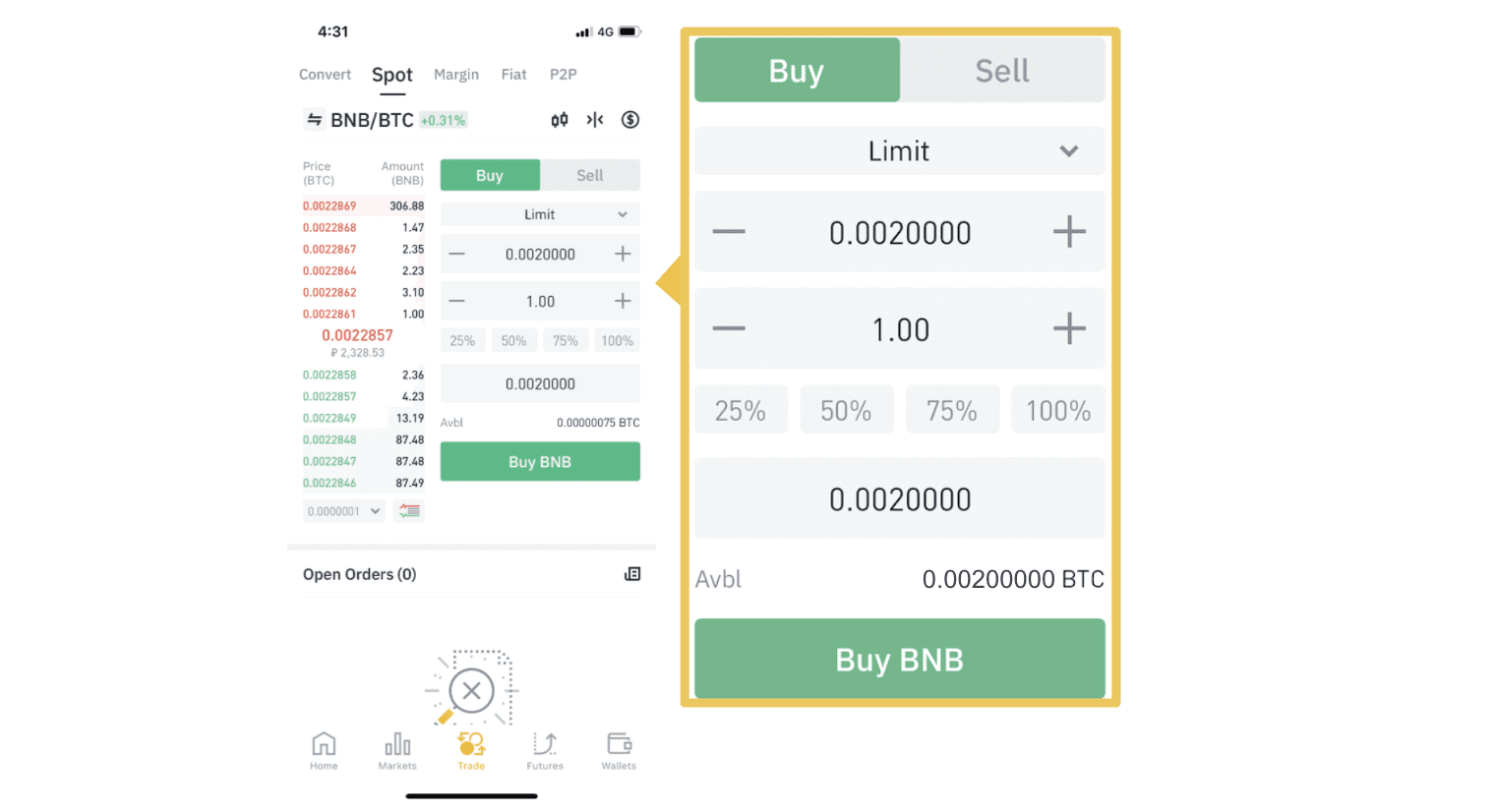 Możesz wykonać te same kroki, aby sprzedać BNB lub dowolną inną wybraną kryptowalutę, wybierając zakładkę [Sprzedaj].
Możesz wykonać te same kroki, aby sprzedać BNB lub dowolną inną wybraną kryptowalutę, wybierając zakładkę [Sprzedaj]. UWAGA :
- Domyślnym typem zlecenia jest zlecenie limitowane. Jeśli traderzy chcą złożyć zlecenie tak szybko, jak to możliwe, mogą przełączyć się na zlecenie [Market]. Wybierając zlecenie rynkowe, użytkownicy mogą handlować natychmiast po aktualnej cenie rynkowej.
- Jeśli cena rynkowa BNB/BTC wynosi 0,002, ale chcesz kupić po określonej cenie, na przykład 0,001, możesz złożyć zlecenie [Limit]. Gdy cena rynkowa osiągnie ustaloną przez Ciebie cenę, złożone zlecenie zostanie zrealizowane.
- Procenty pokazane poniżej w polu BNB [Kwota] odnoszą się do procentowej kwoty posiadanych przez Ciebie BTC, którą chcesz wymienić na BNB. Przesuń suwak, aby zmienić żądaną kwotę.
Czym jest funkcja Stop-Limit i jak jej używać
Czym jest zlecenie stop-limit
Zlecenie stop-limit to zlecenie limitowe, które ma cenę limitową i cenę stop. Gdy cena stop zostanie osiągnięta, zlecenie limitowe zostanie umieszczone w księdze zleceń. Gdy cena limitowa zostanie osiągnięta, zlecenie limitowe zostanie wykonane.
- Cena stop: Kiedy cena aktywów osiągnie cenę stop, realizowane jest zlecenie stop-limit, mające na celu kupno lub sprzedaż aktywów po cenie limit lub lepszej.
- Cena limitowana: Wybrana (lub potencjalnie lepsza) cena, po której wykonywane jest zlecenie stop-limit.
Możesz ustawić cenę stop i cenę limit na tym samym poziomie. Zaleca się jednak, aby cena stop dla zleceń sprzedaży była nieznacznie wyższa od ceny limit. Ta różnica cen pozwoli na bezpieczną lukę cenową między momentem uruchomienia zlecenia a momentem jego realizacji. Możesz ustawić cenę stop nieco niższą od ceny limit dla zleceń kupna. Zmniejszy to również ryzyko, że zlecenie nie zostanie zrealizowane.
Należy pamiętać, że po osiągnięciu przez cenę rynkową ceny limit, zlecenie zostanie zrealizowane jako zlecenie limit. Jeśli ustawisz limit stop-loss zbyt wysoko lub limit take-profit zbyt nisko, zlecenie może nigdy nie zostać zrealizowane, ponieważ cena rynkowa nie może osiągnąć ustawionej przez Ciebie ceny limit.
Jak utworzyć zlecenie stop-limit
Jak działa zlecenie stop-limit?
Obecna cena wynosi 2400 (A). Możesz ustawić cenę stop powyżej bieżącej ceny, np. 3000 (B), lub poniżej bieżącej ceny, np. 1500 (C). Gdy cena wzrośnie do 3000 (B) lub spadnie do 1500 (C), zlecenie stop-limit zostanie uruchomione, a zlecenie limit zostanie automatycznie umieszczone w księdze zleceń.
Notatka
Cena limitu może być ustawiona powyżej lub poniżej ceny stop zarówno dla zleceń kupna, jak i sprzedaży. Na przykład cena stopu B może być umieszczona wraz z niższą ceną limitu B1 lub wyższą ceną limitu B2.
Zlecenie z limitem jest nieważne do momentu osiągnięcia ceny stop, w tym również w przypadku, gdy cena limitu zostanie osiągnięta przed ceną stop.
Gdy cena stop zostanie osiągnięta, oznacza to jedynie, że zlecenie limitowane jest aktywowane i zostanie przesłane do księgi zleceń, a nie, że zlecenie limitowane jest natychmiast wypełniane. Zlecenie limitowane zostanie wykonane zgodnie z własnymi zasadami.
Jak złożyć zlecenie stop-limit na Binance?
1. Zaloguj się na swoje konto Binance i przejdź do [ Trade ] - [ Spot ]. Wybierz [ Kup ] lub [ Sprzedaj ], a następnie kliknij [ Stop-limit ].
2. Wprowadź cenę stop, cenę limit i kwotę kryptowaluty, którą chcesz kupić. Kliknij [Kup BNB], aby potwierdzić szczegóły transakcji.
Jak przeglądać moje zlecenia stop-limit?
Po przesłaniu zleceń możesz przeglądać i edytować swoje zlecenia stop-limit w [ Otwarte zlecenia ].
Aby przeglądać zrealizowane lub anulowane zlecenia, przejdź do zakładki [ Historia zleceń ].
Często zadawane pytania (FAQ)
Czym jest zlecenie limitowane
Zlecenie limitowane to zlecenie, które umieszczasz w księdze zleceń z określoną ceną limitowaną. Nie zostanie ono wykonane natychmiast, jak zlecenie rynkowe. Zamiast tego zlecenie limitowane zostanie wykonane tylko wtedy, gdy cena rynkowa osiągnie Twoją cenę limitowaną (lub lepszą). Dlatego możesz użyć zleceń limitowanych, aby kupić po niższej cenie lub sprzedać po wyższej cenie niż bieżąca cena rynkowa.
Na przykład, składasz zlecenie kupna z limitem na 1 BTC po 60 000 USD, a bieżąca cena BTC wynosi 50 000. Twoje zlecenie limitowane zostanie natychmiast zrealizowane po 50 000 USD, ponieważ jest to lepsza cena niż ta, którą ustawiłeś (60 000 USD). Podobnie
, jeśli złożysz zlecenie sprzedaży z limitem na 1 BTC po 40 000 USD, a bieżąca cena BTC wynosi 50 000 USD. Zlecenie zostanie natychmiast zrealizowane po 50 000 USD, ponieważ jest to lepsza cena niż 40 000 USD.
| Zamówienie rynkowe | Zlecenie limitowane |
| Zakup aktywów po cenie rynkowej | Zakup aktywów po ustalonej cenie lub lepszej |
| Wypełnia się natychmiast | Wypełnia tylko po cenie zlecenia limitowanego lub lepszej |
| Podręcznik | Można ustawić z wyprzedzeniem |
Czym jest zlecenie rynkowe
Zlecenie rynkowe jest wykonywane po aktualnej cenie rynkowej tak szybko, jak to możliwe, gdy składasz zlecenie. Możesz go użyć do składania zleceń kupna i sprzedaży.
Możesz wybrać [Kwota] lub [Suma], aby złożyć zlecenie kupna lub sprzedaży rynkowej. Na przykład, jeśli chcesz kupić określoną ilość BTC, możesz wprowadzić kwotę bezpośrednio. Ale jeśli chcesz kupić BTC za określoną kwotę środków, taką jak 10 000 USDT, możesz użyć [Suma], aby złożyć zlecenie kupna.
Jak przeglądać moją aktywność w handlu spot
Możesz przeglądać swoje działania spot tradingowe z panelu Orders and Positions na dole interfejsu tradingowego. Po prostu przełączaj się między kartami, aby sprawdzić status swojego otwartego zlecenia i wcześniej wykonane zlecenia.
1. Otwarte zlecenia
Na karcie [Otwarte zamówienia] możesz przeglądać szczegóły swoich otwartych zamówień, w tym:- Data zamówienia
- Para handlowa
- Typ zamówienia
- Cena zamówienia
- Kwota zamówienia
- Wypełniony %
- Całkowita kwota
- Warunki wyzwalające (jeśli istnieją)

Aby wyświetlić tylko bieżące otwarte zlecenia, zaznacz pole [Ukryj inne pary] . 
Aby anulować wszystkie otwarte zlecenia na bieżącej karcie, kliknij [Anuluj wszystkie] i wybierz typ zlecenia do anulowania.
2. Historia zamówień
Historia zamówień wyświetla zapis Twoich zrealizowanych i niewypełnionych zamówień w określonym okresie. Możesz przeglądać szczegóły zamówienia, w tym:- Data zamówienia
- Para handlowa
- Typ zamówienia
- Cena zamówienia
- Wypełniona kwota zamówienia
- Wypełniony %
- Całkowita kwota
- Warunki wyzwalające (jeśli istnieją)

3. Historia handlu
Historia transakcji pokazuje zapis zrealizowanych przez Ciebie zleceń w danym okresie. Możesz również sprawdzić opłaty transakcyjne i swoją rolę (market maker lub taer).Aby wyświetlić historię transakcji, użyj filtrów, aby dostosować daty i kliknij [Szukaj] .
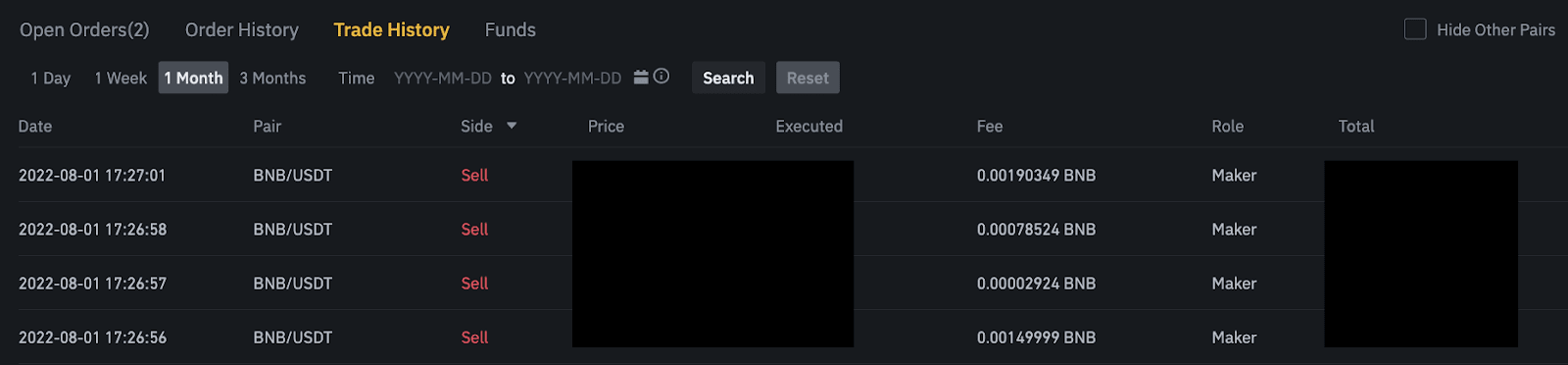
4. Środki
Możesz wyświetlić szczegóły dostępnych aktywów w swoim portfelu Spot, w tym monetę, całkowite saldo, dostępne saldo, fundusze w kolejności i szacowaną wartość BTC/fiat.
Należy pamiętać, że dostępne saldo odnosi się do kwoty środków, których możesz użyć do składania zleceń.

Wnioski: Bezpieczny dostęp i handel na Binance z pewnością siebie
Logowanie i handel na Binance to prosty proces przeznaczony zarówno dla początkujących, jak i doświadczonych traderów. Postępując zgodnie z tymi krokami, możesz bezpiecznie uzyskać dostęp do swojego konta, eksplorować różne rynki handlowe i sprawnie wykonywać transakcje. Zawsze upewnij się, że Twoje ustawienia bezpieczeństwa są włączone i bądź na bieżąco z trendami rynkowymi, aby zmaksymalizować swój sukces handlowy.